Page 1

Quick Guide
Model: CA7CHIL
English
Page 2

1. DO NOT place objects on top of the device, as
objects may scratch the device.
2. DO NOT expose the device to dirty or
dusty environments.
3. DO NOT place the device on an uneven
or unstable surface.
4. DO NOT insert any foreign objects into the
device.
5. DO NOT expose the device to strong
magnetic or electrical field.
6. DO NOT expose the device to direct
sunlight as it can damage the device. Keep it
away from heat sources.
7. DO NOT store your device in temperatures
higher than 40°C(104°F). The internal operating
temperature for this device is from 20°C(68°F)
to 60°C(140°F).
2
Page 3

8. DO NOT use the device in the rain.
9. Please check with your Local Authority or
retailer for proper disposal of electronic
products.
10. The device and adaptor may product some
heat during normal operation of charging. To
prevent discomfort or injury from heat
exposure, DO NOT leave the device on your lap.
11. POWER INPUT RATING: Refer to the
rating label on the device and be sure
that the power adaptor complies with
the rating. Only use accessories
specified by the manufacturer.
12. Clean the device with a soft cloth. If
needed, dampen the cloth slightly before
cleaning. Never use abrasives or cleaning solutions.
13. Always power off the device to install or
remove external devices that do not support
hot-plug.
3
Page 4

14. Disconnect the device from an electrical
outlet and power off before cleaning the device.
15. DO NOT disassemble the device. Only a
certified service technician should perform
repair.
16. The device has apertures to disperse heat.
DO NOT block the device ventilation, the
device may become hot and malfunction as a
result.
17. Risk of explosion if battery replaced by an
incorrect type. Dispose of used batteries
according to the instruction.
18. PLUGGABLE EQUIPMENT: the socket-outlet
shall be installed near the equipment and shall
be easily accessible.
4
Page 5

Contents
PRECAUTIONS………………………………………………………………………………...……………......6
FEATURES ……………………………………………………………………………………………..………7
BUTTONS……………………………………………………………………………………………………...8
OPERATION
1.1: LED Indicator………………………………………………………………………………………...9
1.2: Switch On/Off …………………………………………………………………………...…...……...9
1.3: Main Menu
1.3.1: Parents Mode Enter……………………………………………………………...….….…….10
1.3.2: Children Mode Enter…………………………………………………………………..……..11
1.4: Parents Setting…………………………………………………………………………………….11
1.4.1: Parents Setting
1.4.1.1: Power off time setting………………………………………………………………12
1.4.1.2: Display brightness setting………………………………………………….………13
1.4.1.3: App Manage………………………………………………………………..……….13
1.4.1.4 : Parents Passcode Manage
1.4.1.4.1: Parents Passcode Change – First time…………………………..……14
1.4.1.4.2: Parents Passcode Change – After first time change………….....….....14
1.4.1.4.3: Forgot Parents Passcode …………………………………...………....14
1.4.1.4.4: Forgot Reset Code ………………………………………………....….15
1.4.1.4.5: Change Reset Code ………………………………….………………..15
1.4.1.5: Kids Passcode Manage
1.4.1.5.1: Kids Passcode Change……………………………..………………….15
1.4.1.5.2: Forgot Kids Passcode………………………………...………………..15
1.5: Children Mode………………………………………………………………………….………….16
1.5.1: Icons & function……………………………………………………...………………………16
1.5.2: User Interface
1.5.2.1: ABC………………………………………………………………..…………………17
1.5.2.2: Funny Camera……………………………………………………...………………...17
1.5.2.3: Family Sports…………………………………………………….…………………..18
1.5.2.4: Mini Games………………………………………………………………………….19
1.5.2.5: Apps…………………………………………………………………...…………….19
1.5.2.6: Photos………………………………………………………………….……………19
1.5.2.7: Music……………………………………………………….………………………..19
1.5.2.8: Video……………………………………………………………..…………………..20
1.5.2.9: Camera………………………………………………………..……………………..20
1.5.2.10: MIC……………………………………………………………...………………….20
1.5.2.11: Calculator………………………………………………….……………………….20
1.5.2.12: Parents Mode……………………………………..………………………………..20
1.6: Factory Reset………………………………………………………………..………………………21
1.7: WiFi Connection……………………………………………………………….……………………22
1.8 : USB Host (OTG) ………………………………………………………….…………………………22
1.9: File Copy/Transfer…………………………………………………………………………...………22
1.10: System Settings……………………………………………………………………………………23
5
Page 6

PRECAUTIONS
Follow these tips to preserve the operational lifespan of your Kids Tablet
● This device is neither break-proof nor water-proof. Please handle with care.
● It is recommended that you charge the device around 12hours before using the device for
the first time.
● Do not allow young children to charge your Kids Tablet
● Recommended AC adaptor spec: Input: 100-240V 50/60 Hz and Output: 5V, 1500 mA
● Please don’t charge the Kids Tablet if the temperature is too high.
● If the device is nearly running out the battery, please charge it immediately.
● To keep the battery in good condition, please make sure to charge the power once per two weeks if
you don’t use this device for a long time.
● Do not use this Kids Tablet in extreme temperatures. Keep away from extreme hot, cold, dry,
or damp areas. Also keep away from water, fire, and radiation.
● Do not disassemble your Kids Tablet
● Never force any cable connectors into the ports of your Kids Tablet or
computer. Always make sure that your cable connectors are identical in shape and size
before attempting to connect.
● When disconnecting your Kids Tablet from a computer, use the Safely Remove
Device function on your computer. Do not disconnect your Kids Tablet while it is still
transmitting data. .
6
Page 7

Features
Operation System
● Android OS V4.1.1 preinstalled.
Wireless
● Built-in Wi-Fi 802.11b/g. Support USB _LAN
Display
● 7-inch Digital TFT Full Screen capacitive touch screen
● 800 x 480 pixels (16:9) display resolution
Cameras and Photos
● Features a 0.3 Megapixel front camera.
● Can use it for video conference through Skype, MSN or any other instant messenger.
Easy to shoot and share photos and videos wherever you are.
Parental Controls
● Preloaded with educational content and games for kids
● Parents can easily pick and choose which Apps the kids are allowed to use;
● Parents can unlock device and turn it into a full-featured tablet
Video
● Supports all major video formats such as Flash player 10.1, Plays Flash player 10.1, AVI, RM, RMVB
WMV, MOV,MP4,DAT(VCD),VOB(DVD),MPEG,MPG, FLV, ASF, TS, 3GP, MPG etc HD 1080P,
WebM VP8 decoding video format files
Music Player
● Music player.
● Simply glide through favorite music by album covers and tap on the track list to play. Support all
major
music MP3,WMA, OGG,AAC, FLAC,APE, WAV
Power and Battery
● Built-in 2800mAh li-poly Battery
● Up to 3 hours of surfing the web on Wi-Fi, watching video, or listening to music
● Charging via power adapter or USB to computer system
Memory
Ram 512MB
Internal Memory 4GB up to 32GB via Micro SD.
Input/Output
● T- Flash Card slot
● Micro 5p USB Jacket
● USB OTG port
● 3.5-mm stereo headphone mini jacket
● Input DC 5V / 2 A.
Windows System Requirements
● PC with USB 2.0 port
● Windows 7; Windows Vista; or Windows XP Home or Professional with Service Pack 3 or later
● Internet access
Size and Weight
● Size: 225mm×135mm×16mm
● Weight: 472g
Made in China
7
Page 8

BUTTONS
1. VOL-
2. VOL+
3. Power
4. Camera
5. Speaker
6. Screen
7. LED Indicator
8. Home button
9. ESC(Back button)
10. MIC
11. DC jacket
12. Micro USB 2.0/OTG port
13. T-flash card slot
14. Earphone Jacket
8
Page 9

OPERATION
1.1: LED Indicator
● Working: Blue LED Indicator
● Charging: Red LED indicator
● Fully Charged: Red LED Indicator turns to Blue LED Indicator
1.2: Switch On/Off
1.2.1: Switch On and Unlock:
● When the device is in the OFF mode, press and hold “Power” key for 3 seconds to enter the
Android startup progress bar, it need about 28 seconds enter to the system desktop, when
the LCD is under locked mode, please press and drag the icon to the green point,
then the LCD will unlocked automatically, see the figures below,
1.2.2: Power Saving Modes and lock screen.
● Press the “POWER” key shortly after starting up, system enter to power save and lock mode.
● Press the “POWER” key or tap the touch screen, system will return to turn on in 1 second
● The primary operation of the device will not stop under the power save mode, just the LCD
is shut and with black screen. For example: playing music, movie, etc
● Switch OFF: When the device is in the OFF mode, press and hold the “POWER” key for 3
seconds, the screen will display the power off interface, choose the power off item to confirm,
the system will shut automatically
【Note】When the device show low battery after a while shut automatically.
If the device can not start up please check if the battery is low, and connect an adaptor.
9
Page 10

1.3: Main Menu
1.3.1: Parents Mode Enter
Parents Mode Login :
● Choose “Parents Mode Enter”. You are requested to enter the 4-digital
Passcode factory default: 8888
: To display Passcode, please tick
: Wrong Passcode inputted
: Correct Passcode and Login
: Return to last menu
10
Page 11

● Once Passcode correctly inputted. It will go to,
A1: Children Mode
A2: Parents Setting
A3: Android OS
1.3.2: Children Mode Enter
Children Mode Login:
● Choose “Children Mode Enter”. You are requested to enter the 4-digital
Passcode factory default. 8888
● Once Passcode correctly inputted. It will go to,
11
Page 12

1.4: Parents Setting
1.4.1: Parents Setting
1.4.1.1: Power off time setting
● This is to choose the power off time of the Kids Tablet.
12
Page 13

1.4.1.2: Display brightness setting
● To adjust the brightness of the display.
1.4.1.3: App Manage
● These Apps are installed under Android Operation System or Children Mode
Tick(√)any Apps you want your children to access.
● Chosen Apps will be seen in Children Mode at
13
Page 14

1.4.1.4 : Parents Passcode Manage
1.4.1.4.1: Parents Passcode Change – First time
● For the first time Parents Passcode change. You are requested to
set Reset Code. You will need the Reset Code to reset the Parent Passcode
if you forget your Parents Passcode. Please don’t lose the Reset Code.
1.4.1.4.2: Parents Passcode Change – After first time change
1.4.1.4.3: Forgot Parents Passcode
● Change your Parents Passcode after first time change.
● If you forget the Parents Passcode, please enter the Reset Code
14
Page 15

● Once you enter the Reset code. Your Parents Passcode will
automatically
reset to factory Passcode 8888
1.4.1.4.4: Forgot Reset Code
● If you also forget the Reset Code. Please send an email to
CA7CHIL@sunstech.es to apply for a Reset Code
1.4.1.4.5: Change Reset Code
● Change your Reset code (either your own Reset Code or the Reset
Code you got from CA7CHIL@sunstech.es).
1.4.1.5: Kids Passcode Manage
1.4.1.5.1: Kids Passcode Change
● You can change your Kids Passcode.
1.4.1.5.2: Forgot Kids Passcode
● You can change Kids Passcode freely by using Parents Passcode if
you
forgot your kids Passcode
15
Page 16

1.5: Children Mode
1.5.1: Icons & function
1. Back to last menu
2. Back to Children Mode Main Menu
3. Children Mode : No function
Android OS: Go to history window.
4. VOL - & VOL +
5. Battery Icon, Time Icon
6. Apps
7. Power Off
8. Background Change
Manually change to day-background. Manually change to night-background.
It will automatically change to day-background from 6:00am- 18:00p.m and night-background from
18:01pm- 5:59a.m
(Day- Background) (Night-background)
16
Page 17

1.5.2: User Interface
1.5.2.1: ABC
These fifteen educational contents teach children Animals, Transportation and Fruits.
Counting Fish, Gathering Fruits, How Many Squirrels, Piano, Typing Practice,
RotatingGraphics, SpinGuess, Little Pianist, Learning Notes, Learning Clothes,
Learning Sports Goods, Learning Vegetables.
1.5.2.2: Funny Camera
● There are 4 kinds of animation elements for choices
- Photo Frame model : 11 kinds of animation elements for your choice.
- Stamp model : 16 kinds of animation elements for your choice.
17
Page 18

- Funny Face model : 11 kinds of animation elements for your choice.
- Kaleidoscope model : 9 kinds of animation elements for your choice.
●Choose “
Tap to start record a video, Tap again to stop and exit.
If you press while taking a video, video will not be saved and it will directly exit.
” from the main menu to start record a video.
1.5.2.3: Family Sports
There are 9 Sport games pre-loaded. All these 9 games are fantastic Olympic games
18
Page 19

1.5.2.4: Mini Games
There are 50 mini games pre-loaded.
1.5.2.5: Apps
Apps is the manager of all the Apps selected by Parents and allowed children to use
it
Explained more in App Manager
1.5.2.6: Photos
● Choose to enter the picture viewer interface
● If there are no files in the photo list, the system will automatically load the image files
from the memory card to the photo list when the picture viewer is started.
● Open the corresponding folder, find the image file and add the picture you want
1.5.2.7: Music
● Choose to enter music player interface.
● Browse through the lists of music and tap the selected song to start playing it.
19
Page 20

1.5.2.8: Video
● Choose to enter the video player interface.
● If there are no video files in the video player playlist yet, the system will automatically
load the video files from the memory card to the playlist when the video player is
started.
● Drag the playback progress bar to adjust video playback
progress.
1.5.2.9: Camera
Features a 0.3 Megapixel front camera. Can use it for video conference through Skype,
MSN or any other instant messenger. Easy to shoot and share photos and videos
wherever you are.
1.5.2.10: MIC
● Choose to enter the recorder interface .
● Tap” ” to start recording.
● Tap” ” to stop recording.
● Tap to preview the recording.
1.5.2.11: Calculator
1.5.2.12: Parents Mode
20
Page 21

1.6: Factory Reset
● We strongly suggest you not to factory reset your kids tablet
● If for any reason you have to factory reset your kids tablet.
Please follow these steps .
Settings-Backup & Reset-Factory data reset
● In case you MAY required to re-register Family Sports, ABC,Funny Camera,Mini Games where
under Children Mode Following steps will teach you how to re-register them,
Step 1: Parents Mode à Android OS à Setting à WIFI à Put “ON” à Back
Step 2: Enter Family Sports or ABC or Mini Games. It will show below, Choose” Exit”
Step 3: Re-register is finished (example below)
21
Page 22

1.7 : WiFi Connection
● The device support Wi-Fi network and external 3G network.
● Turn on Wi-Fi, and Press Wi-Fi settings. The device will scans automatically for available Wi-Fi
Network.
● Choose the Wi-Fi network that you want to connect to.
● Press Connect. Some network may need you input the password.
● On the Wi-Fi settings screen, press the Menu key, touch Advanced, you will get more settings
for Wi-Fi.
1.8 : USB Host (OTG)
● The Mini USB on the device can be used as USB Host.
● Read U-disk:
Insert the U-disk into the HOST port, press the Resource manager in the desktop, press USB enter
into u-disk.
1.9: File Copy/Transfer
● Connect the device to computer by USB Cable, there will be notification in the status bar that
USB connected.
● Choose USB Connected
● Choose USB Connected. Then, Turn on USB storage.
22
Page 23

● The left picture shows that device storage content could be viewed and modified from
computer.
The right picture means that device storage content could NOT be viewed or modified from
computer.
1.10: System Settings
Click setting icon to enter system settings, then you can change wireless & networks,
sound, display, location & security, Applications, Storage, language & input, voice input & output,
and date & time.
● Wireless & Networks Setting: Please refer to”7- Internet Access”
● Sound Setting: You can adjust Silent mode, Volume, Notification ringtone, Audible selection,
Screen lock sounds, and Haptic feedback.
● Display Setting: You can adjust Brightness, Auto-rotate screen, Animation, Screen timeout.
● Storage Setting: In this setting, you can check storage use and Mount & Erase TF cards.
● Battery Setting: check storage battery usage.
● Apps Setting: You can manage applications here, and check storage & battery usage.
● Security Setting: In this Setting, you can set up screen lock and device administrators,
as well as TF card password.
● Privacy Setting: In this setting, you can back up data, and reset factory default.
● Language & input: In this setting, you can change the language of system, and choose
Keyboard inputs.
Notice: If you have installed an input and you want to use it, please
remember to turn on it in this setting (All inputs could be turned on
here). Long Press the blank where you want to type, there will be popup
to choose inputs.
● Date & time Setting: In this setting, you can adjust date and time.
● About tablet: Check device information.
23
Page 24

Warranty conditions
- The warranty of this product is for 2 years since the purchase date.
- The warranty will exclude breakdowns caused by bad use of the product, wrong installation or
installation in not desirable places for a proper maintenance of the product, rips, updates of the
products
that are not the supplied by the brand, pieces wore away for its use or for not domestic or inappropriate
use. Also are excluded breakdowns caused for manipulations of the products by people or companies
alien to our company.
- For any request regarding the warranty terms, the purchase receipt must be attached.
Correct disposal of this Product
(Waste Electrical & Electronic Equipment(WEEE)
Your product is designed and manufactured with high quality materials and
components which can be recycled and reused.
This symbol means that electrical and electronic equipment, at their endoflife should be disposed of separately from your household waste.
Please dispose of this equipment at your local community waste collection/
recycling centre.
In the European Union there are separate collection systems for used
electrical and electronic products.Please help us to conserve the
environment we live in!
24
Page 25

Guía rápida
Modelo: CA7CHIL
Spanish
Page 26

1. NO coloque objetos encima del aparato
porque podrían rayarlo.
2. NO exponga el aparato a entornos sucios o
polvorientos.
3. NO coloque el aparato en una superficie
desigual o inestable.
4. NO introduzca ningún objeto extraño en el
aparato.
5. NO exponga el aparato a un campo
magnético o eléctrico fuerte.
6. NO exponga el aparato directamente a la luz
del sol porque podría dañarlo.
Manténgalo apartado de superficies calientes.
7. NO guarde el aparato a temperaturas
superiores a los 40 ºC (104 ºF). La temperatura
interna de funcionamiento de este aparato es
de 20 °C (68 °F) a 60 °C (140 °F).
26
Page 27

8. NO utilice el aparato bajo la lluvia.
9. Consulte con su ayuntamiento o vendedor
para saber cómo eliminar de forma correcta los
aparatos electrónicos.
10. El aparato y el adaptador pueden
producir algo de calor durante el
funcionamiento normal de la carga.
Para evitar la incomodidad o un daño debido a
la exposición al calor NO deje el aparato en su regazo.
11. CAPACIDAD DE LA POTENCIA DE
ENTRADA: Véase la etiqueta del aparato
y asegúrese de que el adaptador de
potencia corresponde a la capacidad.
Utilice únicamente los accesorios especificados por el
fabricante.
12. Limpie el aparato con un paño suave.
Si fuera necesario, humedezca
ligeramente el paño antes de limpiar.
No utilice nunca mezclas abrasivas o productos de
limpieza.
27
Page 28

13. Apague siempre el aparato para instalar o
quitar dispositivos externos que no aguanten
la conexión en caliente.
14. Desconecte el aparato de la toma de
corriente eléctrica y apáguelo antes de
limpiarlo.
15. NO desmonte el aparato. Sólo un técnico
de servicio autorizado debe realizar las
reparaciones.
16. El aparato tiene aperturas para liberar calor.
NO bloquee la ventilación del aparato, el
aparato puede calentarse y comenzar a
funcionar mal.
17. Riesgo de explosión en caso de
sustitución de la batería por otra de un tipo
incorrecto. Tire las baterías usadas siguiendo
las instrucciones.
18. EQUIPAMIENTO ENCHUFABLE: el enchufe
debe estar instalado cerca del equipo y tener un
acceso fácil.
28
Page 29

Contenido
PRECAUCIONES .......................................................................................................................................................... 30
CARACTERÍSTICAS ..................................................................................................................................................... 32
BOTONES....................................................................................................................................................................... 33
FUNCIONAMIENTO
1.1: Indicador LED ............................................................................................................................................ 33
1.2: Encender/Apagar ..................................................................................................................................... 34
1.3: Menú Principal
1.3.1: Entrar en modo parental ............................................................................................................ 35
1.3.2: Entrar en modo infantil ............................................................................................................... 36
1.4: Configuración parental .......................................................................................................................... 36
1.4.1: Configuración parental
1.4.1.1: Configuración del tiempo de apagado .................................................................. 36
1.4.1.2: Configuración del brillo de pantalla ....................................................................... 37
1.4.1.3: Gestión de aplicaciones............................................................................................... 37
1.4.1.4 : Administrar la contraseña parental
1.4.1.4.1: Cambio de la contraseña parental – Por primera vez ............. 38
1.4.1.4.2: Cambio de la contraseña parental – Después de cambiarla por
primera vez .................................................................................................................................................................. 39
1.4.1.4.3: Olvidó su contraseña parental ...................................................... 39
1.4.1.4.4: Olvidó el código de restablecimiento ........................................ 40
1.4.1.4.5: Cambio del código de restablecimiento ................................... 40
1.4.1.5: Administrar la contraseña de los niños
1.4.1.5.1: Cambio de la contraseña de los niños .......................................... 40
1.4.1.5.2: Olvidó la contraseña de los niños ................................................... 40
1.5: Modo infantil ............................................................................................................................................. 41
1.5.1: Iconos y función ............................................................................................................................. 41
1.5.2: Interfaz del usuario
1.5.2.1: ABC ...................................................................................................................................... 42
1.5.2.2: Cámara divertida ............................................................................................................ 43
1.5.2.3: Deportes de familia ....................................................................................................... 44
1.5.2.4: Minijuegos ........................................................................................................................ 44
1.5.2.5: Apps .................................................................................................................................... 44
1.5.2.6: Fotos ................................................................................................................................... 45
1.5.2.7: Música ................................................................................................................................ 45
1.5.2.8: Vídeo ................................................................................................................................... 45
1.5.2.9: Cámara ............................................................................................................................... 45
1.5.2.10: MIC .................................................................................................................................... 46
1.5.2.11: Calculadora .................................................................................................................... 46
1.5.2.12: Modo parental .............................................................................................................. 46
1.6: Restablecimiento de los valores de fábrica ....................................................................................... 46
1.7: Conexión Wi-Fi ............................................................................................................................................. 47
1.8 : Alojamiento UBS (OTG) ......................................................................................................................... 48
1.9: Copia/Transferencia de archivos ........................................................................................................... 48
1.10: Configuración del sistema .................................................................................................................... 49
29
Page 30

PRECAUCIONES
Siga estos consejos para prolongar el tiempo de vida operativa de su Kids Tablet
● Este aparato no es resistente a la rotura ni al agua. Manéjese con cuidado.
● Se recomienda que cargue el aparato unas 12 horas antes de usarlo por primera vez.
● No deje que los niños carguen su Kids Tablet
● Especificaciones del adaptador de CA recomendado: Entrada: 100-240 V 50/60 Hz y salida: 5V,
1.500 mA
● Por favor, no cargue la Kids Tablet cuando la temperatura sea demasiado elevada.
● Si el aparato se está quedando sin batería cárguelo inmediatamente.
● Para mantener la batería en buenas condiciones asegúrese de cargarla cada dos semanas si no usa el
aparato durante un largo período de tiempo.
● No utilice esta Kids Tablet en temperaturas extremas. Manténgase alejado de zonas con una
temperatura extremadamente caliente, fría, seca o húmeda. Manténgase también alejado del agua, del
fuego y de la radiación.
● No desmonte su Kids Tablet
● Nunca fuerce ningún conector de cable en los puertos de la Kids Tablet o del ordenador. Asegúrese
siempre de que los conectores de los cables tienen una forma y un tamaño idénticos antes de intentar
conectarlos.
● Cuando desconecte su Kids Tablet de un ordenador utilice la función de Quitar hardware de forma
segura de su ordenador. No desconecte su Kids Tablet mientras está transfiriendo datos
Características
Sistema operativo
● Android OS V4.1.1 preinstalado.
Inalámbrico
● Wi-Fi 802.11 b/g incorporada. Compatible con USB _LAN
Pantalla
● Pantalla completa, táctil capacitiva TFT digital de 7 pulgadas.
● Resolución de pantalla de 800 x 480 píxeles (16:9)
Cámaras y fotos
● Cuenta con una cámara frontal de 0.3 píxeles.
● Puede usarse para conferencias de vídeo a través de Skype, MSN o cualquier otro programa de
mensajería instantánea.
Puedes hacer y compartir fotos y vídeos fácilmente desde donde estés.
Control parental
● Previamente cargada con contenido y juegos educativos para niños
● Los padres puede seleccionar fácilmente qué aplicaciones pueden usar los niños.
● Los padres pueden desbloquear el dispositivo y convertirlo en una tableta con todas sus
características
30
Page 31

Vídeo
● Compatible con los formatos más importantes de vídeo, como Flash player 10.1, Plays Flash player
10.1, AVI, RM, RMVB
WMV, MOV, MP4, DAT(VCD), VOB(DVD), MPEG, MPG, FLV, ASF, TS, 3GP, MPG, etc. HD 1080P,
archivos de descodificación de formato de video WebM VP8
Reproductor de música
● Reproductor de música.
● Simplemente navegue su música favorita a través de las cubiertas de los álbumes y dé un toque en
la lista de canciones que desea reproducir. Compatible con los principales formatos de música MP3,
WMA, OGG, AAC, FLAC, APE, WAV
música MP3, WMA, OGG, AAC, FLAC, APE, WAV
Alimentación y batería
● Batería de polímeros de litio de 2800 mAh incorporada
● Hasta 3 horas de navegación en Internet con Wi-Fi, viendo vídeos o escuchando música
● Carga mediante adaptador de corriente o USB conectado al sistema del ordenador
Memoria
Ram 512 MB
Memoria interna de 4 GB y hasta 32 GB vía Micro SD.
Entrada/Salida
● Ranura para tarjeta T- Flash
● Ranura Micro USB 5p
● Puerto USB OTG
● Miniranura de 3,5 mm para auriculares estéreo
● Entrada DC 5 V/2 A.
Requisitos de sistema Window
● PC con puerto USB 2.0
● Windows 7, Windows Vista, Windows XP Home o Professional con Service Pack 3 o posterior
● Acceso a Internet
Tamaño y peso
● Tamaño: 225 mm × 135 mm × 16 mm
● Peso: 472
Hecho en China
31
Page 32

BOTONES
1. VOL-
2. VOL +
3. Alimentación
4. Cámara
5. Altavoz
6. Pantalla
7. Indicador LED
8. Botón de Inicio
9. ESC (botón de retroceso)
10. MIC
11. Clavija CC
12. Puerto Micro USB 2.0/OTG
13. Ranura para tarjeta T-flash
14. Ranura para auriculares
32
Page 33

FUNCIONAMIENTO
1.1: Indicador LED
● En funcionamiento: Indicador LED azul
● Cargando: Indicador LED rojo
● Carga completa: El indicador LED rojo se vuelve azul
1.2: Encender/Apagar
1.2.1: Encender y desbloquear:
● Cuando el dispositivo está en el modo OFF pulse y deje pulsado el botón “Power” durante
3 segundos para acceder a la barra de progreso del arranque Android, necesita unos 28
segundos para acceder al escritorio del sistema, cuando el LCD está en el modo de bloqueo,
por favor, pulse y arrastre el icono hasta el punto verde, a continuación el LCD se
desbloqueará automáticamente, véanse las imágenes a continuación,
1.2.2: Modos de ahorro de energía y bloqueo de pantalla.
● Pulse la tecla “POWER” brevemente después de arrancar, el sistema entrará en el modo de
ahorro de energía y bloqueo.
● Pulse la tecla “POWER” o dé un toque en la pantalla, el sistema volverá a encenderse en 1
segundo.
● El funcionamiento principal del dispositivo no parará estando en el modo de ahorro de
energía, solo se cierra el LCD
y la pantalla queda negra. Por ejemplo: reproducir música, películas, etc.
● Apagar (OFF): Cuando el dispositivo está en modo OFF, pulse y mantenga pulsada la tecla
“POWER” durante 3 segundos, la pantalla mostrará la interfaz de apagado, elija el elemento
“apagar” para confirmar, el sistema se cerrará automáticamente
【Nota】Cuando el dispositivo indique que la batería está baja se cerrará después de un rato.
Si el dispositivo no puede arrancar compruebe si la batería está baja, y conecte un adaptador.
33
Page 34

1.3: Menú Principal
1.3.1: Entrar en modo parental
Iniciar sesión en modo parental:
●Elija “Entrar en modo parental”. Deberá introducir 4 dígitos
Contraseña de fábrica: 8888
: Para mostrar la contraseña marque
: Contraseña errónea
: Contraseña y nombre de usuario correctos
: Volver al menú anterior
34
Page 35

● Una vez se ha introducido la contraseña correctamente. Irá a,
A1: Modo infantil
A2: Configuración parental
A3: Android OS
1.3.2: Entrar en modo infantil
Iniciar sesión en modo infantil:
● Elija “Entrar en modo infantil”. Deberá introducir 4 dígitos
Contraseña de fábrica. 8888
● Una vez se ha introducido la contraseña correctamente. Irá a,
35
Page 36

1.4: Configuración parental
1.4.1: Configuración parental
1.4.1.1: Configuración del tiempo de apagado
● Sirve para elegir el tiempo de apagado automático de la Kids Tablet.
36
Page 37

1.4.1.2: Configuración del brillo de pantalla
● Sirve para ajustar el brillo de la pantalla.
1.4.1.3: Gestión de aplicaciones
● Estas aplicaciones están instaladas con el sistema operativo Android o modo
infantil
●Marque (√) cualquier aplicación a la que quiera que sus hijos accedan.
37
Page 38

● Las aplicaciones seleccionadas se verán en el modo infantil en
1.4.1.4 : Administrar la contraseña parental
1.4.1.4.1: Cambio de la contraseña parental – Por primera vez
● Cambio de la contraseña parental por primera vez. Se solicitará que
defina un código de restablecimiento. Si olvida la contraseña parental, necesitará el código de
restablecimiento para restablecerla. Por favor, no pierda el código de restablecimiento.
38
Page 39

1.4.1.4.2: Cambio de la contraseña parental – Después de cambiarla por
primera vez
●Cambio de la contraseña parental después de haberla cambiado
por primera vez.
1.4.1.4.3: Olvidó su contraseña parental
●Si olvida la contraseña parental introduzca el código de
restablecimiento
39
Page 40

● Una vez introducido el código de restablecimiento. La contraseña
parental se restablecerá automáticamente como la contraseña de fábrica
8888
1.4.1.4.4: Olvidó el código de restablecimiento
● Si también olvida el código de restablecimiento. Envíe un correo
electrónico a CA7CHIL@sunstech.es para solicitar otro código de restablecimiento
1.4.1.4.5: Cambio del código de restablecimiento
●Cambie su código de restablecimiento (ya sea su propio código de
restablecimiento o el que obtuvo de CA7CHIL@sunstech.es).
1.4.1.5: Administrar la contraseña de los niños
1.4.1.5.1: Cambio de la contraseña de los niños
● Puede cambiar la contraseña de los niños.
1.4.1.5.2: Olvidó la contraseña de los niños
● Si olvida la contraseña de los niños puede cambiarla libremente
utilizando la contraseña parental
40
Page 41

1.5: Modo infantil
1.5.1: Iconos y función
1. Vuelta al menú anterior
2. vuelta al menú principal del modo infantil
3. Modo infantil: Sin función
Android OS: Ir a la ventana del historial.
4. VOL- / VOL+
5. Icono de la batería, icono del tiempo
6. Apps
7. Apagar
8. Cambiar el fondo de pantalla
Cambiar manualmente al fondo de día. Cambiar manualmente al fondo de
noche.
Cambiará automáticamente al fondo de día de 6:00 am- 18:00 pm y al fondo de noche de 18:01 pm-
5:59 am
(Fondo de día) (Fondo de noche)
41
Page 42

1.5.2: Interfaz del usuario
1.5.2.1: ABC
Estos quince contenidos educativos enseñan a los niños acerca de los animales, el
transporte y la fruta.
Contando peces, Recogiendo fruta, ¿Cuántas ardillas?, Piano, Práctica de
mecanografía, Gráficos giratorios, SpinGuess, El pequeño pianista, Aprendiendo las
notas, Aprendiendo sobre la ropa, Aprendiendo sobre los artículos deportivos,
Aprendiendo sobre los vegetales.
42
Page 43

1.5.2.2: Cámara divertida
● Hay 4 tipos de elementos de animación a elegir
- Modelo de marco de foto: 11 tipos de elementos de animación a elegir.
- Modelo de sello: 16 tipos de elementos de animación a elegir.
- Modelo de cara divertida: 11 tipos de elementos de animación a elegir.
- Modelo de caleidoscopio: 9 tipos de elementos de animación a elegir.
●Elija “ ” en el menú principal para empezar a grabar un video.
Toque para empezar a grabar un vídeo, toque de nuevo para parar y salir.
Si pulsa mientras está grabando un vídeo, este no se guardará y saldrá
directamente.
43
Page 44

1.5.2.3: Deportes de familia
Hay 9 juegos de deporte cargados. Todos ellos son fantásticos juegos olímpicos
1.5.2.4: Minijuegos
Hay 50 minijuegos cargados.
1.5.2.5: Apps
Apps es el gestor de todas las aplicaciones seleccionadas por los padres para que los
niños puedan utilizarlas
Más explicaciones en el Gestor de aplicaciones
44
Page 45

1.5.2.6: Fotos
● Elija para entrar en la interfaz de visualización de imágenes
● Si al abrir el visor de imágenes no hay archivos en la lista de fotos el sistema cargará
automáticamente en la lista de fotos los archivos de imagen de la tarjeta de memoria.
● Abra la carpeta correspondiente, encuentre el archivo de la imagen y añada la imagen
que quiera
1.5.2.7: Música
● Elija entrar en la interfaz de reproducción de música.
● Examine las listas de música y dé un toque en la canción seleccionada para
reproducirla.
1.5.2.8: Vídeo
● Elija para entrar en la interfaz de reproducción de videos.
● Si al abrir el reproductor de vídeo todavía no hay archivos en la lista de reproducción,
el sistema cargará automáticamente en la lista de reproducción los archivos de vídeo
de la tarjeta de memoria.
● Arrastre la barra de progreso de la reproducción para ajustar el
progreso de la reproducción de videos.
1.5.2.9: Cámara
Cuenta con una cámara frontal de 0.3 píxeles. Puede usarse para conferencias de vídeo a
través de Skype, MSN o cualquier otro programa de mensajería instantánea. Puedes
hacer y compartir fotos y vídeos fácilmente desde donde estés.
45
Page 46

1.5.2.10: MIC
● Elija para entrar en la interfaz de grabación.
● Dé un toque " " para empezar a grabar.
● Dé un toque " " para parar la grabación.
● Dé un toque para ver la grabación.
1.5.2.11: Calculadora
1.5.2.12: Modo parental
1.6: Restablecimiento de los valores de fábrica
● Le recomendamos encarecidamente que no restablezca los valores de fábrica de su Kids Tablet
● Si, por cualquier motivo, tiene que restablecer los valores de fábrica de su tableta
siga estos pasos:
Copia de seguridad de las opciones y restablecimiento de datos de fábrica
● En caso de que se le solicite volver a registrar Deportes de familia, ABC, Cámara divertida,
Minijuegos cuando esté en modo infantil siga los siguientes pasos para saber cómo volver a
registrarlos:
Paso 1: Parents Mode à Android OS à Setting à WIFI à Put “ON” à Back
46
Page 47

Paso 2: Introducir Deportes de familia, ABC o Minijuegos. Aparecerá más abajo, Seleccione
“Salir”
Paso 3: El registro ha terminado (véase el ejemplo a continuación)
1.7 : Conexión Wi-Fi
● Este dispositivo es compatible con la red Wi-Fi y la red 3G externa.
● Encender Wi-Fi y pulsar en configuración Wi-Fi. El dispositivo buscará automáticamente Wi-Fi
disponible
Red.
● Elija la red Wi-Fi a la que quiere conectarse.
● Pulse Conectar. Algunas redes podrán necesitar que introduzca la contraseña.
● En la pantalla de configuración de Wi-Fi, pulse la tecla Menú, toque Avanzado, obtendrá más
opciones para Wi-Fi.
47
Page 48

1.8 : Alojamiento UBS (OTG)
● El mini USB del dispositivo puede utilizarse como alojamiento USB.
● Leer disco U:
Introduzca el disco U en el puerto anfitrión, pulse el gestor de recursos que está en el escritorio,
pulse USB y entre en disco U.
1.9: Copia/Transferencia de archivos
● Conecte el dispositivo al ordenador mediante un cable USB, en la barra de estado aparecerá
una notificación de que está conectado el USB.
● Elija conectarse por USB
● Elija conectarse por USB. A continuación, active el almacenamiento USB.
● La imagen de la izquierda muestra que el contenido almacenado en el dispositivo puede verse
y modificarse desde el ordenador.
La imagen de la derecha significa que el contenido almacenado en el dispositivo NO puede verse o
modificarse desde el ordenador.
48
Page 49

1.10: Configuración del sistema
Haga clic en el icono de configuración para entrar en configuración del sistema, a
continuación podrá cambiar la conexión inalámbrica y las redes, el sonido, la pantalla, la ubicación
y la seguridad, las aplicaciones, el almacenamiento, el idioma y la entrada, la entrada y salida de
voz y la fecha y hora.
● Configuración inalámbrica y de las redes: Véase el punto “7 - Acceso a Internet”
● Configuración de sonido: Puede ajustar el modo Silencio, el volumen, el
timbre de notificación, la selección audible, los sonidos de bloqueo de pantalla
y el feedback táctil.
● Configuración de la pantalla: Puede ajustar el brillo, la rotación automática, la animación y el
tiempo de espera de la pantalla.
● Configuración de almacenamiento: En esta configuración, puede comprobar el uso del
almacenamiento y activar y borrar las tarjetas TF.
● Configuración de la batería: comprobar el uso de la batería de almacenamiento.
● Configuración de aplicaciones: Puedes gestionar las aplicaciones aquí y comprobar el uso del
almacenamiento y de la batería.
● Configuración de seguridad: En esta configuración, puedes establecer el bloqueo de pantalla
y los administradores de dispositivos,
así como la contraseña de la tarjeta TF.
● Configuración de privacidad: En esta configuración podrá hacer copia de seguridad de los
datos, y restablecer los valores de fábrica.
● Idioma y entrada: En esta configuración puede cambiar el idioma del sistema y elegir
entradas del teclado.
Aviso: Si ha instalado una entrada y quiere usarla, recuerde activar esta
configuración (todas las entradas pueden activarse aquí). Pulsando
durante un largo rato la página en blanco en la que quiere escribir
aparecerá una ventana emergente para elegir la entrada.
● Configuración de fecha y hora: En esta configuración puede ajustar la fecha y la hora.
● Sobre la tableta: Revise la información del dispositivo.
49
Page 50

Condiciones de Garantía
- Este equipo tiene garantía de 2 años a partir de la fecha original de compra.
- Serán exentas de la garantía las averías producidas por un uso incorrecto del aparato, malainstalación o
instalados en lugares inapropiados para su buena conservación, roturas,actualizaciones de software que no
sean los facilitados por la marca, piezas desgastadas por supropio uso o por un uso no doméstico o
inadecuado, así como, por manipulación por personas otalleres ajenos a nuestra empresa.
- Para que la garantía tenga validez, se deberá adjuntar la factura o tíquet de caja que corrobore la
adquisición y fecha de venta de este producto.
El desechado correcto de este producto
(equipamiento electrico y electronico de desecho) (WEEE).
Su producto ha sido disenado y fabricado con materiales de alta calidad y
componentes que pueden ser reciclados y reutilizados.
Este simbolo indica que, al final de su vida util, el equipamiento electrico y
electronico deben ser desechados por separado y no debe hacerse junto con los
desperdicios domesticos.
Por favor, deseche este equipo en su punto de reciclado local/recogida de
desperdicios.
En la Union Europea hay sistemas de recogida especificos para los desechos
electricos y electronicos usados. !Colabore en la proteccion de nuestro medio
ambiente!
50
Page 51

Guide pratique
Modèle: CA7CHIL
French
Page 52

1. NE PAS mettre d'objets au-dessus de
l'appareil, car ces objets peuvent le rayer.
2. NE PAS exposer l'appareil à un
environnement sale ou poussiéreux.
3. NE PAS placer l'appareil sur une surface non
plane ou instable.
4. NE PAS introduire d'objets étrangers dans
l'appareil.
5. NE PAS exposer l'appareil à un champ
magnétique ou électrique trop fort.
6. NE PAS exposer l'appareil en plein soleil car
vous risquez de l'endommager. Veuillez le
maintenir éloigné des sources de chaleur.
7. NE PAS laisser votre appareil sous une
température supérieure à 40° C (104° F). La
température interne de fonctionnement de cet
appareil est comprise entre 20 °C (68 °F) et
60 °C (140 °F).
52
Page 53

8. NE PAS utiliser cet appareil sous la pluie.
9. Veuillez vous renseigner auprès des
Autorités Locales ou de votre détaillant
concernant la mise au rebus des produits
électroniques.
10. L'appareil et l'adaptateur peuvent
produire de la chaleur au cours d'un
chargement dans des conditions normales.
Afin d'éviter toute gêne ou blessure due à une exposition à la
chaleur, veuillez NE PAS laisser l'appareil sur vos genoux.
11. PUISSANCE D'ENTREE
Reportez-vous à l'étiquette apposée sur
l'appareil et assurez-vous que
l'adaptateur secteur est approprié.
Veuillez utiliser uniquement les accessoires spécifiés par le
fabricant.
12. Nettoyez l'appareil à l'aide d'un chiffon
doux. Si nécessaire, humidifiez légèrement le
chiffon avant de nettoyer. Veuillez ne jamais utiliser de produits
abrasifs ou nettoyants.
53
Page 54

13. Veuillez toujours éteindre l'appareil pour
installer ou retirer des périphériques qui ne
supportent pas les branchements à chaud.
14. Débranchez l'appareil de la prise
électrique et éteignez-le avant de le nettoyer.
15. NE PAS démonter l'appareil. Seul un
technicien qualifié est habilité à effectuer les
réparations.
fonctionner.
16. L'appareil est doté d'ouvertures pour
disperser la chaleur.
NE PAS bloquer la ventilation de l'appareil,
sinon il risque de surchauffer de donc de mal
17. Risque d'explosion si la pile est remplacée
par un modèle inadapté. Débarrassez-vous des
piles conformément aux instructions.
18. APPAREIL ENFICHABLE : La prise de
courant doit être installée près de l'appareil et
doit être facilement accessible.
54
Page 55

Table des matières
PRECAUTIONS……………….………………………………………………………………………………56
CARACTERISTIQUES………………………………………………………………………………………....57
TOUCHES……………………………………….……………………………………………………………58
FONCTIONNEMENT
1.1: Témoin à LED ……………………………………………………….......……………………..……59
1.2: Marche/Arrêt ……………………..............................………………………………………...………59
1.3: Menu Principal
1.3.1: Entrée en mode Contrôle Parental……………………………..........................................…...…60
1.3.2: Entrée en mode Enfants………………………………….......………………….………..…..61
1.4: Réglage des paramètres en mode Contrôle Parental……………………………………......……62
1.4.1: Réglage des paramètres en mode Contrôle Parental
1.4.1.1: Réglage de l’heure d’arrêt……………………………………………….......………63
1.4.1.2: Réglage de la luminosité de l’écran…………………........…………………………63
1.4.1.3: Gestionnaire des applications …………………………….............…………………63
1.4.1.4 : Gestion du code d’accès en mode Contrôle Parental
1.4.1.4.1: Première modification du code d’accès …………..................………64
1.4.1.4.2: Modifications ultérieures du code d’accès ………………..….………64
1.4.1.4.3: Code d’accès en mode Contrôle Parental oublié…………………….65
1.4.1.4.4: Code de réinitialisation oublié………………….………….…………66
1.4.1.4.5: Modification du code de réinitialisation……….……………………..66
1.4.1.5: Gestion du code d’accès des enfants
1.4.1.5.1: Modification du code d’accès des enfants ………………..………….66
1.4.1.5.2: Code d’accès des enfants oublié……………………….….....………..66
1.5: Mode Enfants………………………………………………...………….............................………….66
1.5.1: Icônes & fonctionnement…………………………….................................……………………66
1.5.2: Interface de l’utilisateur
1.5.2.1: ABC……………………………………………..................................…………………..68
1.5.2.2: Caméra amusante………………………………........………………………………68
1.5.2.3: Sports en famille……………......……………………………………………………69
1.5.2.4: Mini jeux…………………….........................…………………….……………………70
1.5.2.5: Applications……………........……………………………………………………….70
1.5.2.6: Photos…………………………………………………………………….…………70
1.5.2.7: Musique……………....……………………………………………..………………..71
1.5.2.8: Vidéo……………………………………......…………………………….…………..71
1.5.2.9: Caméra……………………………………..…………………………….…………..71
1.5.2.10: Micro……………………………………………………………………………….71
1.5.2.11: Calculatrice…………………………………………………………………….…...71
1.5.2.12: Mode Contrôle parental…………………………………………………………...71
1.6: Réinitialisation des paramètres fabriquant………………..........………………………………..….72
1.7: Connexion Wi-Fi……………………………………………………….........………………………..73
1.8 : Port Hôte USB (OTG) ………………………………………………………..........………….…….....73
1.9: Copier/transférer des fichiers………………………………………..…….....................……………..73
1.10: Réglages des paramètres du Système……………………………………………………………74
55
Page 56

PRECAUTIONS D’EMPLOI
Suivez les conseils ci-dessous pour préserver la durée de vie opérationnelle de votre tablette pour enfants.
● Cet appareil n'est ni incassable, ni étanche. Veuillez le manipuler avec précaution.
● Il est recommandé de charger l'appareil approximativement 12 heures avant de l’utiliser pour
la première fois.
● Ne pas laisser les jeunes enfants recharger la tablette.
● Caractéristiques Adaptateur électrique recommandées: entrée: 100-240V 50/60 Hz et sortie: 5V, 1500 mA
● Ne pas charger la tablette pour enfants si la température est trop élevée.
● Si l'appareil est en marche avec une batterie très peu chargée, veuillez recharger cette dernière
immédiatement.
● Pour maintenir la batterie en bon état veuillez charger l’appareil une fois toutes les deux semaines si vous
n'utilisez pas ce dernier pendant une longue période.
● Ne pas utiliser cette tablette pour enfants à des températures extrêmes. Tenir à l'écart des températures
extrêmes, des endroits secs ou humides. Gardez-là éloignée de l’eau, du feu et de toute source de radiation.
● Ne pas démonter la tablette.
● Ne jamais forcer les connecteurs des câbles dans les ports de votre tablette ou de
votre ordinateur. Assurez-vous que la forme et la taille de vos câbles de connexion sont identiques et
compatibles avant d’essayer de les connecter.
● Lorsque vous débranchez votre tablette d'un ordinateur, utilisez la fonction « Retrait sécurisé de
l’appareil » sur votre ordinateur. Ne débranchez pas votre tablette pour enfants si cette dernière est en cours
de transmission de données.
56
Page 57
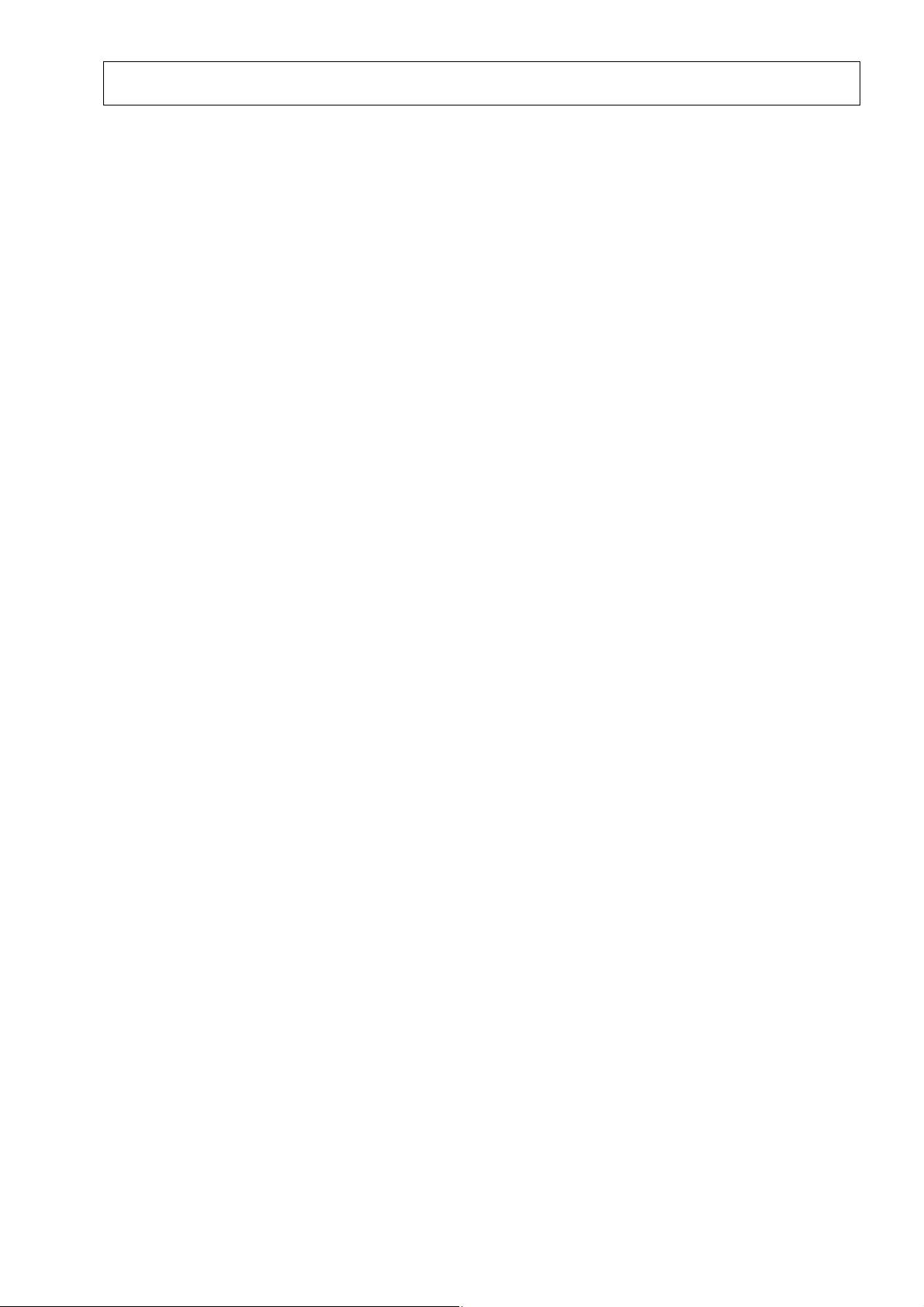
Caractéristiques
Système d’opération
● Android OS V4.1.1 préinstallé
Sans-fil
● Wi-Fi intégré 802.11b/g. Connectivité USB, LAN
Ecran
● 7 pouces, écran TFT, tactile capacitif numérique
● Résolution d’affichage : 800 x 480 pixels (16:9)
Caméras et Photos
● Dispose d’une caméra frontale de 0,3 mégapixels.
● Peut être utilisé pour la conférence vidéo via Skype, MSN ou toute autre messagerie instantanée.
Facile d’utilisation pour prendre et partager des photos et vidéos où que vous soyez
Contrôle Parental
● Tablette Initialement chargée avec des contenus éducatifs et des jeux pour les enfants
● Les parents peuvent facilement choisir les applications que les enfants sont autorisés à utiliser;
● Les parents peuvent débloquer l’appareil et le transformer en une tablette avec toutes fonctions
complètes
Vidéo
● Prend en charge tous les principaux formats vidéo tels que Flash Player 10.1, Jeux Flash Player 10.1,
AVI, RM,
RMVB,
WebM VP8 fichiers au format de décodage vidéo
Lecteur de musique
● Lecteur de musique
● Il suffit de glisser le doigt sur les couvertures d'album de la musique préférée, puis appuyer sur la
Alimentation et batterie
● Batterie intégrée lithium-polymère 2800mAh
● Permet de surfer jusqu'à 3 heures sur Internet en Wi-Fi, de visionner des vidéos ou d’écouter de la
musique
● La recharge s’effectue via un adaptateur ou le port USB à partir d'un ordinateur
Mémoire
512 Mo de RAM
Mémoire interne de 4 Go jusqu'à 32 Go via micro SD
Entrée / Sortie
● Emplacement pour la carte T-Flash
● Prise Micro Jack USB 5P
● Port USB OTG
● Mini prise Jack 3,5 mm pour casque stéréo
● Entrée DC 5V / 2 A.
Configuration requise pour Windows
● PC avec port USB 2.0
● Windows 7, Windows Vista ou Windows XP Édition Familiale ou Professionnel avec Service Pack 3 ou
une version ultérieure
● Accès à Internet
Taille et poids
● Dimensions: 225mm × 135mm × 16mm
● Poids: 472g
WMV, MOV, MP4, DAT(VCD), VOB(DVD), MPEG, MPG, FLV, ASF, TS, 3GP, MPG, etc. HD 1080P,
liste des pistes désirée. Prend en charge tous les formats principaux de musique : MP3, WMA, OGG,
AAC, FLAC, APE, WAV
Fabriqué en Chine
57
Page 58

TOUCHES
1. VOL- (augmentation du son)
2. VOL+ (diminution du son)
3. Marche/Arrêt
4. Caméra
5. Haut-parleur
6. Ecran
7. Témoin à LED
8. Bouton accueil
9. Touche ESC (revenir en arrière)
10. Micro
11. Prise Jack DC
12. Port USB Micro 2.0/OTG
13. Emplacement pour carte T-flash
14. Prise Jack écouteurs
58
Page 59

FONCTIONNEMENT
1.1: T émoin LED
● Mode travail: témoin LED bleu allumé
● Mode chargement: témoin LED rouge allumé
● Batterie entièrement chargée: témoin LED rouge à bleu
1.2: Allumer/éteindre
1.2.1: Allumer et déverrouiller:
● Lorsque l'appareil est en mode d’arrêt (OFF), appuyez et maintenez la touche "Power"
(Marche/Arrêt) pendant 3 secondes pour accéder à la barre de progression du démarrage
d’Android. Il faut environ 28 secondes pour accéder au bureau du système. Lorsque l’écran LCD
est en mode verrouillé, veuillez appuyer sur l’icône et faites la glisser vers le point vert,
l'écran LCD sera ainsi automatiquement déverrouillé, et vous verrez les indications ci-dessous :
1.2.2: Modes d'économie d'énergie et de verrouillage de l’écran
• Appuyez sur la touche "POWER" (Marche/Arrêt) peu de temps après le démarrage, le système
entrera en mode d’économie d'énergie et de verrouillage.
• Appuyez sur la touche "POWER" (Marche/Arrêt) ou appuyez sur l'écran tactile, le système
s’allumera de nouveau dans 1 seconde
• Le fonctionnement initial de l'appareil ne sera pas arrêté sous le mode d'économie d'énergie,
seul l’écran LCD s’éteindra et deviendra noir, par exemple, au cours de la lecture de la musique,
d’un film, etc.
• Arrêt: lorsque l'appareil est en mode d’arrêt (OFF), appuyez et maintenez la touche "Power"
(Marche/Arrêt) pendant 3 secondes, l'écran affichera l'interface d’arrêt, choisissez l’option
appropriée pour valider et le système s'arrêtera automatiquement
【A noter :】Lorsque l'appareil affiche un faible niveau de la batterie, il s’arrête après un certain temps
automatiquement.
Si l’appareil ne démarre pas veuillez vérifier le niveau de batterie et si nécessaire connectez-le à un
adaptateur.
59
Page 60

1.3: Menu principal
1.3.1: Entrée en mode Contrôle parental
Identification en mode Contrôle parental:
● Choisissez “Parents Mode Enter”. Veuillez entrer un code à 4 chiffres
Code d’accès par défaut: 8888
: Pour afficher le code d’accès veuillez cocher
: Code d’accès incorrect
: Code d’accès et identification correctes
: Retour au menu précédent
60
Page 61

● Une fois le code d’accès est entré correctement, vous pourrez accéder aux:
A1: Mode Enfants
A2: Réglages des paramètres en Mode Contrôle Parental
A3: Android OS
1.3.2: Entrée en mode Enfants
Identification en mode Enfants:
● Choisissez “Children Mode Enter”. Veuillez entrer un code à 4 chiffres
Code d’accès par défaut : 8888
61
Page 62

● Une fois le code d’accès entré correctement, vous pourrez accéder aux applications selon l’interface
ci-dessous :
1.4: Réglages des paramètres en mode Contrôle parental
1.4.1: Réglages des paramètres en mode Contrôle parental
62
Page 63

1.4.1.1: Réglage de l’heure d’arrêt
● Vous pouvez choisir l’heure de fonctionnement de la tablette comme indiqué ci-dessous :
1.4.1.2: Réglage de la luminosité de l’écran
● Vous pouvez régler la luminosité de votre écran comme présenté ci-dessous:
1.4.1.3: Gestion des applications
● Ces applications sont installées sous système d'exploitation Android et accessible en
mode Enfants.
Cochez (√) toutes les applications auxquelles vous voulez que vos enfants puissent
accéder.
63
Page 64

● Les applications choisies seront visibles en mode Enfants de la manière suivante:
1.4.1.4 : Gestion du code d’accès en mode Contrôle Parental
1.4.1.4.1: Première modification du code d’accès
● Pour la première modification du code d’accès en mode Contrôle Parental il vous sera demandé de
réinitialiser ce dernier. Pour cela vous aurez besoin du code de réinitialisation. Si vous avez oublié votre
code d’accès, veuillez ne pas perdre votre code de réinitialisation.
1.4.1.4.2: Modifications ultérieures du code d’accès en mode Contrôle
Parental
● Modifiez votre code d’accès en mode Contrôle parental comme indiqué ci-dessous :
64
Page 65

1.4.1.4.3: Code d’accès en mode Contrôle parental oublié
● Si vous avez oublié le code d’accès en mode Contrôle Parental, veuillez entrer le code de
réinitialisation.
● Une fois le code de réinitialisation entré, votre code d’accès en mode Contrôle Parental sera
réinitialisé via les paramètres du code d’accès fabriquant, i.e. 8888
65
Page 66

1.4.1.4.4: Code de réinitialisation oublié
● Si vous avez oublié également le code de réinitialisation, veuillez envoyer un email à
CA7CHIL@sunstech.es pour demander ce dernier de nouveau.
1.4.1.4.5: Modification du code de réinitialisation
● Modifiez votre code de réinitialisation comme indiqué ci-dessous (votre propre code de
réinitialisation ou celui obtenu via CA7CHIL@sunstech.es).
1.4.1.5: Gestion du code d’accès des enfants
1.4.1.5.1: Modification du code d’accès des enfants
● Vous pouvez modifier le code d’accès de vos enfants.
1.4.1.5.2: Code d’accès des enfants oublié
● Si le code d’accès des enfants est oublié, vous pouvez modifier ce
dernier en utilisant le code d’accès en Mode Contrôle Parental.
1.5: Mode Enfants
1.5.1: Icônes & fonctions
66
Page 67

1. Retour au menu précédent
2. Retour au menu principal en mode Enfants
3. Mode enfants: pas de fonction
Android OS: accès à la fenêtre de l’historique.
4. VOL - & VOL + (diminution et augmentation du son)
5. Icône de la batterie, Icône de l’heure
6. Applications
7. Touche Marche/Arrêt
8. Changement du fond
Changement manuel en mode Jour. Changement manuel en mode Nuit .
Le fond de l’écran sera changé d’une manière automatique en mode Jour de 6h à 18h et en mode
Nuit de 18h à 5h59
(Fond de l’écran en mode Jour) (Fond de l’écran en mode Nuit)
1.5.2: Interface de l’utilisateur
67
Page 68

1.5.2.1: ABC
Ces quinze contenus éducatifs permettent d’apprendre aux enfants de couvrir différents thèmes
come les animaux, les moyens de transport et les fruits ainsi que de compter des poissons ou des
écureuils, de cueillir des fruits, jouer du piano, pratiquer l’utilisation du clavier, de faire des rotations
d’ images graphiques, de développer l’imagination, la mémoire, d’étudier des vêtements, des objets
de sport et des légumes.
1.5.2.2: Caméra amusante
● Il existe 4 principaux types d'animation au choix :
- Modèle Cadre photo : 11 types d’animation au choix.
- Modèle Tampon : 16 types d’animation au choix
-Modèle Drôle de visage : 11 types d’animation au choix.
- Modèle Kaléidoscope : 9 types d’animation au choix.
68
Page 69

●Choisissez “ ” dans le Menu principal pour commencer à enregistrer un
vidéo.
Appuyez sur pour commencer à enregistrer une vidéo, appuyez sur pour
arrêter et sortir du mode enregistrement.
Si vous appuyez sur au cours de l’enregistrement d’une vidéo, cette dernière ne
sera pas sauvegardée et vous quitterez automatiquement le mode en cours.
1.5.2.3: Sports en famille
L’appareil dispose de 9 jeux de sport pré-chargés. Ce sont des Jeux Olympiques fantastiques.
69
Page 70

1.5.2.4: Mini Jeux
Il existe 50 mini jeux pré-chargés.
1.5.2.5: Applications
“Apps” est le gestionnaire de toutes les applications sélectionnées par les parents que les enfants sont
autorisés à utiliser.
Explications détaillées du Gestionnaire d’applications
1.5.2.6: Photos
● Choisissez pour accéder à l’interface de visualisation des images.
● Si la liste photos ne contient aucun fichier, le système téléchargera d’une manière
automatique les fichiers avec des images à partir de la carte mémoire vers la liste de photos lorsque la
visualisation aura démarré.
● Ouvrez le dossier correspondant, trouvez les fichiers d’images et ajoutez l’image
désirée.
70
Page 71

1.5.2.7: Musique
● Choisissez pour accéder à l’interface du lecteur de musique.
● Parcourez les listes de musique et appuyez sur le morceau choisi pour débuter la lecture.
1.5.2.8: Vidéo
● Choisissez pour accéder à l’interface du lecteur vidéo.
● Si la liste vidéo du lecteur ne contient aucun fichier vidéo, le système téléchargera
d’une manière automatique les fichiers vidéo à partir de la carte mémoire vers la liste
de lecture lorsque le lecteur vidéo a démarré.
● Faites glisser la barre de progression de lecture afin d’ajuster la
progression de la lecture vidéo.
1.5.2.9: Caméra
L’appareil dispose d'une caméra frontale de 0,3 mégapixels qui peut être utilisée pour la
conférence vidéo via Skype, MSN ou toute autre messagerie instantanée. Vous pouvez
facilement prendre et partager des photos et des vidéos où que vous soyez.
1.5.2.10: Micro
● Choisissez pour accéder à l’interface de l’enregistreur vocal.
● Appuyez sur ” ” pour commencer l’enregistrement.
● Appuyez sur “ ” pour arrêter l’enregistrement.
● Appuyez sur “ “ pour lancer l’aperçu de l’enregistrement.
1.5.2.11: Calculatrice
1.5.2.12: Mode Contrôle Parental
71
Page 72
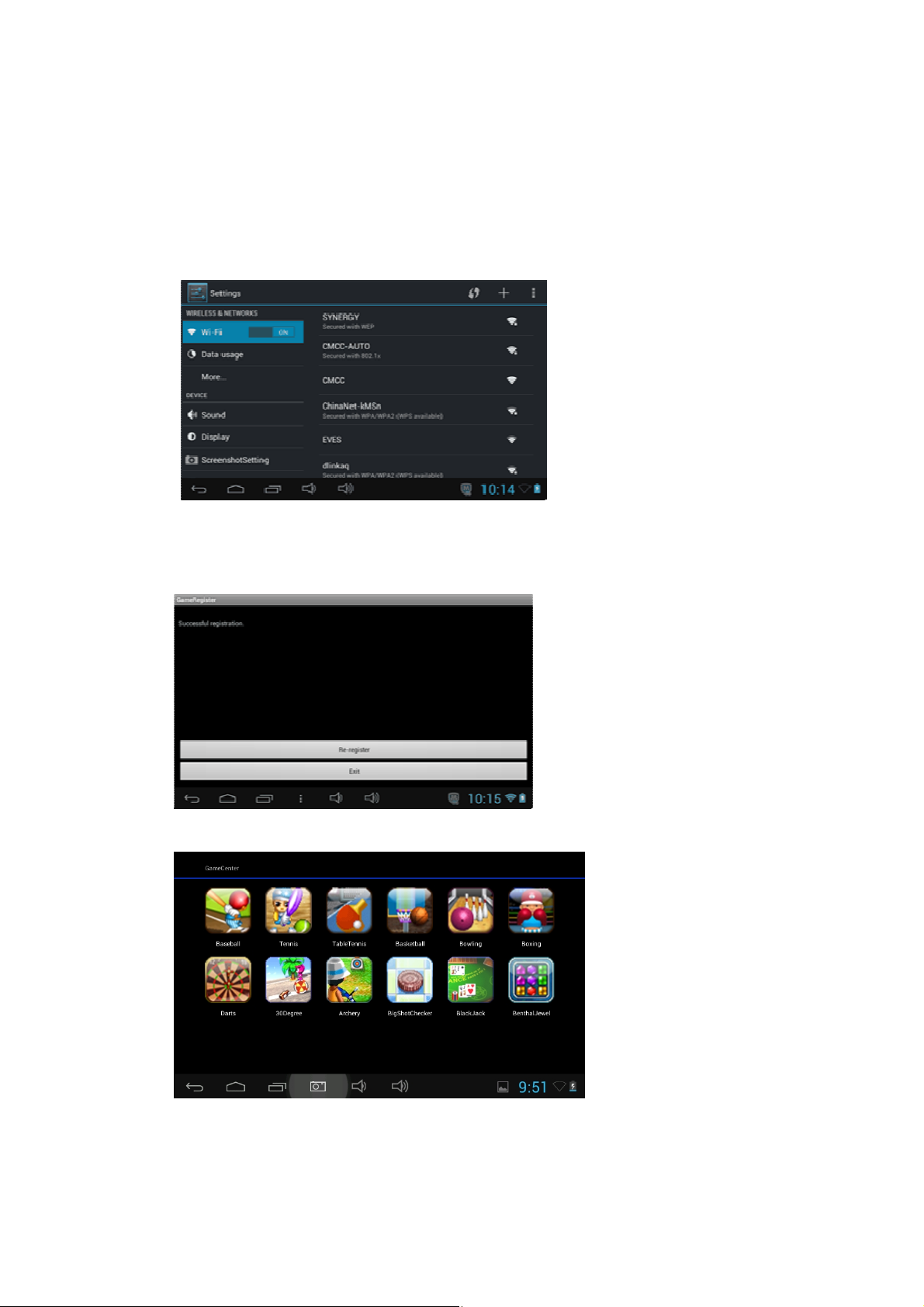
1.6: Réinitialisation aux paramètres fabriquant
● Nous vous suggérons fortement de ne pas réinitialiser votre tablette selon les paramètres
fabriquant.
● Si néanmoins et pour une raison quelconque vous devez réinitialiser votre tablette selon les
paramètres fabriquant, veuillez suivre les étapes suivantes :
Réglage des paramètres de sauvegarde et réinitialisation – Réinitialisation des paramètres
fabriquant
● Si vous avez besoin d’enregistrer de nouveau Sports de famille, ABC, Caméra amusante, Mini
jeux sous mode Enfants, suivez les étapes ci-dessous :
Etape 1: Mode Contrôle parental à Android OS à Réglage à WIFI à “ON” à Retour
Etape 2: Entrez “Family Sports” ou “ABC”ou “Mini jeux”. L’écran se présentera comme indiqué
ci-dessous. Choisissez” Exit” (Sortie)
Etape 3: Réenregistrement terminé (exemple ci-dessous)
72
Page 73

1.7 : Connexion Wi-Fi
● L’appareil prend en charge le réseau Wi-Fi et le réseau externe 3G.
● Activez Wi-Fi et appuyez sur Paramètres Wi-Fi. L'appareil va rechercher automatiquement les
réseaux Wi-Fi disponibles.
Réseau:
● Choisissez le réseau Wi-Fi auquel vous souhaitez vous connecter.
● Appuyez sur “Connecter”. Certains réseaux peuvent demander un mot de passe.
● Sur l'écran Paramètres Wi-Fi appuyez sur la touche Menu puis la touche Avancé. Vous obtiendrez
ainsi plus de paramètres pour la connexion Wi-Fi gratuite.
1.8 : Port Hôte USB (OTG)
● Le Mini USB sur l'appareil peut être utilisé en tant que Port Hôte USB.
● Comment lire un U-disque:
Insérez le U-disque dans le port Hôte, appuyez sur Gestionnaire des ressources (Resource
manager) sur le bureau, appuyez sur USB.
1.9: Copier/transférer des fichiers
● Branchez l'appareil à l'ordinateur par un câble USB, la notification USB connecté apparaitra sur la
barre d'état.
● Choisissez USB Connecté
73
Page 74

● Choisissez USB Connecté puis activez le stockage USB.
● L'image de gauche montre que le contenu de stockage de l'appareil peut être consulté et modifié à
partir de l'ordinateur. L'image de droite signifie que le contenu de stockage de l'appareil n'a pu être affiché ou
modifié à partir de l’ordinateur.
1.10: Réglages des paramètres du système
Cliquez sur l’icône pour entrer dans les réglages des paramètres système, vous pouvez ainsi modifier
les réseaux, le son, l'affichage, l'emplacement et la sécurité, les applications, le stockage, la langue, les entrées
et sortie vocales, la date et l'heure.
● Paramètres Wi-Fi & Réseaux: veuillez-vous référer à ”7- Access Internet”
● Réglage du son: permet de régler le mode silencieux, le volume, la notification sonore, la sélection
sonore, les sons de verrouillage de l'écran, et le message de retour haptique (via le
toucher).
● Réglage de l’écran: permet de régler la luminosité, l’autorotation, l’animation, la mise en veille de
l’écran.
● Paramètres de stockage : permettent de vérifier l’utilisation du stockage ainsi que des
installations et des effacements/suppression de données sur les cartes TF.
● Paramètres de la batterie: permettent de vérifier le niveau de charge de la batterie et son
utilisation.
● Réglage des applications : permet de gérer les applications ainsi que de vérifier les
paramètres d’utilisation des applications
● Réglage des paramètres de sécurité: permet de mettre en place le verrouillage de l’écran et
les paramètres administrateurs de l’appareil dont le mot de passe.
● Paramètres de confidentialité: permettent des sauvegarder des données ainsi qu’effectuer la
réinitialisation des paramètres fabriquant par défaut.
● Langue & saisie: permet de modifier la langue du système et de choisir le paramétrage du
clavier.
A noter: Si vous avez paramétré le choix de la langue et que vous voulez l'utiliser, veuillez ne pas oublier de
l’activer dans le cadre de ce réglage (Tous les paramétrages peuvent être activés ici). Appuyez longuement
sur l’espace où vous voulez taper, une fenêtre popup apparaitra avec le choix de paramétrage.
● Réglage de la date et de l’heure: permet de régler la date et l’heure
● A propos de la tablette: Vérifiez les informations concernant l’appareil.
74
Page 75

Condition de la garantie
- Ce produit est garanti 2 ans à compter de la date d’achat.
- La garantie ne comprend pas les pannes dues à une mauvaise utilisation du produit, unemauvaise
installation ou une installation dans des endroits non adaptés pour la bonnemaintenance du produit, des
défauts, mises à jour des produits qui ne sont pas fournis par lamarque, les pièces mal utilisées ou qui ne
sont pas destinées à une utilisation domestique ou sontutilisées de manière inappropriée.
Sont également non comprises dans la garantie les pannes dues à des manipulations des produitspar des
personnes physiques ou morales autres que notre société.
- Pour toute réclamation concernant les termes de la garantie, le ticket de caisse doit être joint.
Se débarrasser correctement de ce Produit
Déchets d'équipements électriques et électroniques (WEEE)
Votre produit est conçu et fabriqué avec des matériaux et des composants
de haute qualité qui peuvent être recyclés et réutilisés.
Ce symbole signifie que l'équipement électrique et électronique, une fois
usagé, doit être traités séparément des déchets ménagers.
Veuillez déposer cet équipement dans le point de collecte/ recyclage des
déchets de votre quartier.
Au sein de l'Union Européenne, il existe des systèmes de collecte séparés
pour les produits électriques et électroniques usagés. Merci de nous aider à
protéger l'environnement dans lequel nous vivons !
75
Page 76

Guia Rápido
Modelo: CA7CHIL
Portuguese
Page 77

1. NÃO coloque objetos em cima do aparelho,
uma vez que estes o podem riscar.
2. NÃO exponha o aparelho a ambientes sujos
ou com pó.
3. NÃO coloque o aparelho numa superfície
desnivelada ou instável.
4. NÃO introduza objetos estranhos no
aparelho.
5. NÃO exponha o aparelho a campos
magnéticos ou elétricos fortes.
6. NÃO exponha o aparelho à luz direta do sol,
uma vez que isto o pode danificar.Mantenha o
aparelho afastado de fontes de calor.
7. NÃO guarde o aparelho em zonas com
temperatura superior a 40º C (104º F). A
temperatura interna de funcionamento deste
aparelho é de 20ºC (68 °F) a 60 °C (140 °F).
77
Page 78

8. NÃO use o aparelho à chuva.
9. Consulte as autoridades locais ou o
revendedor relativamente à eliminação correta
de aparelhos eletrónicos.
10. O aparelho e o adaptador podem produzir
calor durante o seu normal funcionamento de
carga.Para evitar o desconforto ou lesões
causados pela exposição ao calor, NÃO deixe o
aparelho no seu colo.
11. CAPACIDADE DA POTÊNCIA DE
ENTRADA: Consulte a etiqueta de
voltagem do aparelho e assegure-se
que o adaptador de corrente respeita a
tensão. Use apenas acessórios especificados pelo fabricante.
12. Limpe o aparelho com um pano suave.
Se necessário humedeça ligeiramente o pano
antes de proceder à limpeza. não use nunca
soluções abrasivas ou detergentes.
78
Page 79

13. Desligue sempre o aparelho antes de
proceder à instalação ou remoção de aparelhos
que não suportem hot-plug.
14. Desligue o aparelho da tomada elétrica
antes de o limpar.
15. NÃO desmonte o aparelho. Só um
técnico de serviço autorizado deve proceder a
reparações.
16. O aparelho dispõe de aberturas destinadas a
libertar calor.
NÃO bloqueie a ventilação do aparelho,
uma vez que este pode aquecer e avariar-se.
17. A substituição da bateria por um tipo
incorreto comporta um risco de explosão.
Retire as baterias usadas de acordo com as
instruções.
18. EQUIPAMENTO LIGÁVEL: a tomada deve
estar instalada perto do equipamento e deve
ser de fácil acesso.
79
Page 80

Conteúdos
PRECAUÇÕES ............................................................................................................................................................... 81
CARACTERÍSTICAS ..................................................................................................................................................... 82
BOTÕES .......................................................................................................................................................................... 83
OPERAÇÃO
1.1: Indicador LED ............................................................................................................................................ 84
1.2: Ligar/Desligar ............................................................................................................................................. 84
1.3: Menu Principal
1.3.1: Entrar no Modo Parental ............................................................................................................. 85
1.3.2: Entrar no Modo Crianças ............................................................................................................ 86
1.4: Configuração parental ........................................................................................................................... 87
1.4.1: Configuração parental
1.4.1.1: Definição da hora de desligamento ........................................................................ 87
1.4.1.2: Definição de luminosidade do visor ....................................................................... 87
1.4.1.3: Gestor de Aplicações .................................................................................................... 88
1.4.1.4: Gestão de código parental
1.4.1.4.1: Alterar Palavra-passe Parental - Primeira vez ............................. 88
1.4.1.4.2: Alterar Palavra-passe Parental - Após a primeira alteração... 89
1.4.1.4.3: Esqueceu a Palavra-passe Parental .............................................. 89
1.4.1.4.4: Esqueceu o Código de Reinicialização ....................................... 89
1.4.1.4.5: Alterar o Código de Reinicialização. ............................................ 90
1.4.1.5: Gestão de código para crianças
1.4.1.5.1: Alterar Palavra-passe das Crianças ................................................. 90
1.4.1.5.2: Esqueceu a sua Palavra-passe de Crianças .................................. 90
1.5: Modo Crianças .......................................................................................................................................... 90
1.5.1: Ícones e função .............................................................................................................................. 90
1.5.2: Interface de utilizador
1.5.2.1: ABC ...................................................................................................................................... 91
1.5.2.2: Câmara Divertida ........................................................................................................... 92
1.5.2.3: Desportos para a família ............................................................................................. 93
1.5.2.4: Minijogos .......................................................................................................................... 93
1.5.2.5: Aplicações ........................................................................................................................ 93
1.5.2.6: Fotos ................................................................................................................................... 94
1.5.2.7: Música ................................................................................................................................ 94
1.5.2.8: Vídeo ................................................................................................................................... 94
1.5.2.9: Câmara ............................................................................................................................... 94
1.5.2.10: MIC .................................................................................................................................... 94
1.5.2.11: Calculadora .................................................................................................................... 95
1.5.2.12: Modo para os pais ....................................................................................................... 95
1.6: Reinicialização de Fábrica ........................................................................................................................ 95
1.7: Ligação Wi-Fi ................................................................................................................................................ 96
1.8: USB Host (OTG) ......................................................................................................................................... 96
1.9: Cópia/transferência de Ficheiro ............................................................................................................ 96
1.10: Definições do Sistema ............................................................................................................................ 97
80
Page 81

PRECAUÇÕES
Siga estas dicas para preservar a vida operacional do seu Kids Tablet
● Este dispositivo não é inquebrável nem à prova de água. Trate-o com cuidado.
● Recomenda-se que carregue o dispositivo durante cerca de 12 horas antes de o utilizar pela
primeira vez.
● Não permita que crianças pequenas carreguem o Kids Tablet
● Adaptador AC recomendado: Entrada: 100-240V 50/60 Hz e Saída: 5V, 1.500 mA
● Não carregue o Kids Tablet caso a temperatura esteja muito elevada.
● Se o dispositivo estiver prestes a ficar sem bateria carregue-o imediatamente.
● Para manter a bateria em boas condições, assegure-se que a carrega a cada duas semanas, caso não
utilize o dispositivo durante um longo período de tempo.
● Não use o Kids Tablet com temperaturas extremas. Mantenha afastado de áreas extremamente
quentes, frias, secas ou húmidas. Mantenha, também, afastado da água, fogo e radiação.
● Não desmonte o Kids Tablet
● Nunca force quaisquer conectores de cabos nas portas do Kids Tablet ou do computador.
Assegure-se sempre que os conectores de cabos são idênticos na forma e no tamanho antes de os
tentar ligar.
● Ao desligar o seu Kids Tablet de um computador, use a função de Remoção de Dispositivo em
Segurança no computador. Não desconecte o seu Kids Tablet durante a transferência de dados.
81
Page 82

Características
Sistema Operativo
● Androide OS V4.1.1 pré-instalado.
Sem fios
● Wi-Fi 802.11b/g incorporado. Suporte USB _LAN
Visor
● Ecrã táctil capacitivo de 7 polegadas Digital TFT
● Resolução do visor de 800 x 480 pixéis (16:9)
Câmaras e Fotografias
● Possui uma câmara frontal de 0,3 Megapixel.
● Pode ser usada para videoconferência através de Skype, MSN ou de qualquer outro sistema de mensagens
instantâneas.
Fácil de tirar e partilhar fotografias e vídeos onde quer que esteja.
Controlos parentais
● Pré-instalação de conteúdos educativos e de jogos infantis
● Os pais podem facilmente selecionar quais as aplicações que os filhos podem utilizar;
● Os pais podem desbloquear o dispositivo e transformá-lo num tablet de funcionalidade completa
Vídeo
● Suporta todos os principais formatos de vídeo como Flash player 10.1, Plays Flash player 10.1, AVI, RM, RMVB
WMV, MOV, MP4, DAT (VCD), VOB (DVD), MPEG, MPG, FLV, ASF, TS, 3GP, MPG, etc. HD 1080P, ficheiros de
formato de descodificação de vídeo WebM VP8
Leitor de música
● Leitor de música.
● Navegue de forma simples pela sua música favorita por capas de álbuns e carregue na faixa que quer ouvir.
Suporta todos os principais formatos de música MP3,WMA, OGG, AAC, FLAC, APE, WAV
Alimentação e bateria
● Bateria de lítio-poli 2800mAh incorporada
● Até 3 horas de navegação na internet em Wi-Fi, visualização de vídeo ou a ouvir música
● Carregamento através de adaptador de corrente ou USB ao sistema do computador
Memória
512MB de RAM
Memória interna de 4GB até 32GB através de Micro SD.
Entrada/Saída
● Ranhura de Cartão T-Flash
● Ficha Micro 5p USB
● Porta USB OTG
● Ficha de mini auscultadores estéreo 3,5mm
● Saída DC 5V / 2 A.
Requisitos do Sistema Windows
● PC com porta USB 2.0
● Windows 7; Windows Vista; ou Windows XP Home ou Professional com Service Pack 3 ou posterior
● Acesso à Internet
Dimensões e Peso
● Dimensões: 225mm×135mm×16mm
● Peso: 472g
Fabricado em China
82
Page 83

BOTÕES
1. VOL-
2. VOL +
3. Ligação
4. Câmara
5. Alta voz
6. Ecrã
7. Indicador LED
8. Botão Início
9. ESC (Botão de retroceder)
10. MIC
11. Ficha DC
12. Porta Micro USB 2.0/OTG
13. Ranhura de cartão T-flash
14. Ficha dos Auscultadores
83
Page 84

OPERAÇÃO
1.1: Indicador LED
● A Funcionar: Indicador LED Azul
● A Carregar: Indicador LED Vermelho
● Totalmente Carregado: Indicador LED Vermelho passa Indicador LED Azul
1.2: Ligar/Desligar
1.2.1: Ligar e Desbloquear:
● Quando o dispositivo está no modo OFF (desligado), prima e mantenha premida a tecla
“Power” durante 3 segundos para entrar a barra de progresso de inicializa ção do Androide,
precisa de cerca de 28 segundos para entrar no ambiente de trabalho do sistema, quando o
LCD está no modo bloqueado, prima e arraste o ícone para o ponto verde e em
seguida, o LCD será automaticamente desbloqueado, veja as figuras abaixo,
1.2.2: Modos de Poupança de Energia e bloqueio de ecrã.
● Prima a tecla “POWER” logo após o arranque, o sistema entra no modo de poupança de
energia e bloqueio.
● Prima a tecla “POWER” ou toque no ecrã táctil, o sistema regressará à ativação em 1
segundo
● A operação principal do dispositivo não parará no modo de poupança de energia, apenas
o LCD é desligado e fica com o ecrã a preto. Por exemplo: a reproduzir música, vídeos, etc.
● Desligar: Quando o dispositivo está no modo OFF, prima e mantenha premida a tecla
“POWER” durante 3 segundos, o ecrã apresentará a interface de desligamento, selecione o item
de desligamento para confirmar, o sistema desligar-se-á automaticamente
Nota】 Quando o dispositivo indicar bateria fraca, após algum desligar-se-á automaticamente.
Caso o dispositivo não inicie, verifique se a bateria está fraca e conecte um adaptador.
84
Page 85

1.3: Menu Principal
1.3.1: Entrar no Modo Parental
Iniciar sessão no Modo Parental:
● Fechar “Entrar no Modo Parental”. É-lhe solicitado que introduza 4 dígitos.
Palavra-passe de fábrica por defeito: 8888
: Para apresentar a Palavra-Passe, assinale
: Palavra-passe Errada introduzida
: Palavra-passe correta e Iniciar sessão
: Regressar ao último menu
85
Page 86

● Uma vez que a Palavra-passe tenha sido corretamente introduzida. Passará para
A1: Modo Crianças
A2: Configuração parental
A3: SO Androide
1.3.2: Entrar no Modo Crianças
Iniciar sessão no Modo Crianças:
● Escolha “Entrar no Modo Crianças”. É-lhe solicitado que introduza 4 dígitos.
Palavra-passe de fábrica por defeito. 8888
● Uma vez que a Palavra-passe tenha sido corretamente introduzida. Passará para
86
Page 87
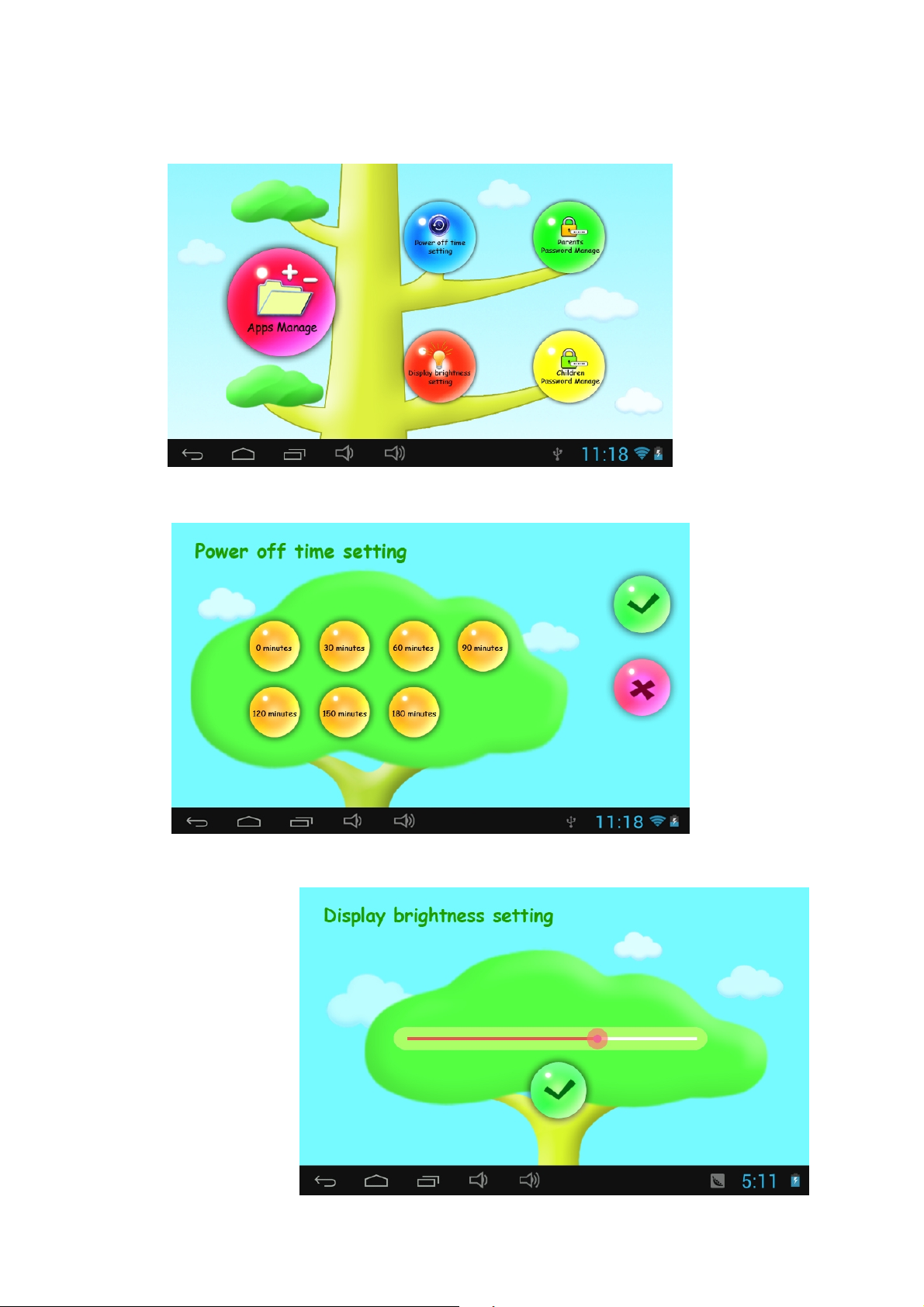
1.4: Configuração parental
1.4.1: Configuração parental
1.4.1.1: Definição da hora de desligamento
● Esta serve para escolher a hora de desligamento do Kids Tablet.
1.4.1.2: Definição de luminosidade do visor
● Para ajustar a luminosidade do visor.
87
Page 88
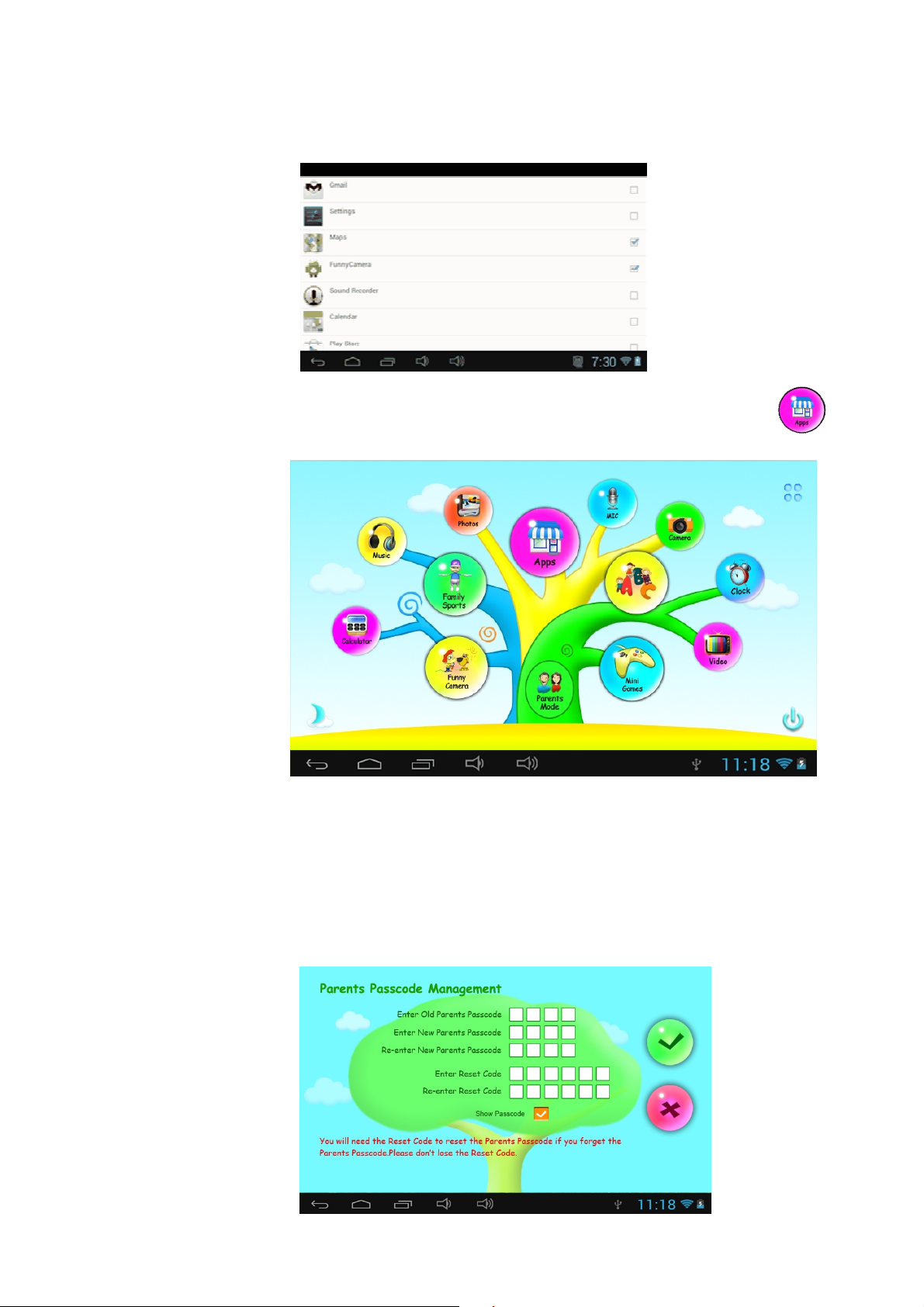
1.4.1.3: Gestor de Aplicações
● Estas Aplicações estão instaladas sob o Sistema Operativo Androide ou Modo
Crianças
Assinale (√) quaisquer Aplicações que deseje que as suas crianças tenham acesso.
● As Aplicações escolhidas serão visualizada no Modo Crianças em
1.4.1.4: Gestão de código parental
1.4.1.4.1: Alterar Palavra-passe Parental - Primeira vez
● Para a primeira alteração da Palavra-passe Parental. É-lhe solicitado que
defina o Código de Reinicialização. Precisará do Código de Reinicialização para
redefinir a Palavra-passe Parental, caso se esqueça da mesma. Tenha atenção
para não perder o Código de Reinicialização.
88
Page 89

1.4.1.4.2: Alterar Palavra-passe Parental - Após a primeira alteração
● Altere a sua Palavra-passe Parental após a primeira alteração.
1.4.1.4.3: Esqueceu a Palavra-passe Parental
● Caso tenha esquecido a Palavra-passe Parental, entre em Código
de Reinicialização
● Assim que tiver entrado em Código de Reinicialização. A sua Palavra-passe
Parental será automaticamente restaurada para a Palavra-passe de fábrica
Palavra-passe Parental 8888
1.4.1.4.4: Esqueceu o Código de Reinicialização
●Caso também se tenha esquecido do Código de Reinicialização. Agradecemos
que envie um email para CA7CHIL@sunstech.es para solicitar um
Código de Reinicialização
89
Page 90

1.4.1.4.5: Alterar o Código de Reinicialização.
● Altere o seu Código de Reinicialização (quer seja o seu próprio Código de
Reinicialização ou o Código de Reinicialização que obteve de
CA7CHIL@sunstech.es.
1.4.1.5: Gestão de código para crianças
1.4.1.5.1: Alterar Palavra-passe das Crianças
● Pode alterar a sua Palavra-passe de Crianças.
1.4.1.5.2: Esqueceu a sua Palavra-passe de Crianças
● Pode alterar livremente a Palavra-passe de Crianças usando a
Palavra-passe Parental caso tenha esquecido a sua Palavra-passe de crianças
1.5: Modo Crianças
1.5.1: Ícones e função
1. Regressar ao menu anterior
2. Regressar ao Menu Principal do Modo Crianças
3. Modo Crianças: Sem função
SO Androide: Vá para a janela do histórico.
4. VOL - & VOL +
5. Ícone da Bateria, Ícone do Tempo
6. Aplicações
7. Desligar:
8. Alterar Fundo de ecrã
90
Page 91

Alterar manualmente para fundo de dia. Alterar manualmente para fundo de
noite.
Alterar-se-á automaticamente para o fundo de dia das 6:00am-18:00p.m e para o fundo de noite a
partir das 18:01pm- 5:59a.m
(Fundo de Dia) (Fundo de Noite)
1.5.2: Interface de utilizador
1.5.2.1: ABC
Estes quinze conteúdos educativos ensinam crianças, Animais, Transportes e Fruta.
Contar Peixes, Apanhar Fruta, Quantos Esquilos, Piano, Prática de digitação, Gráficos
Rotativos, SpinGuess, Pequeno Pianista, Aprender Notas, Aprender as Roupas,
Aprender os Itens Desportivos, Aprender os Vegetais.
91
Page 92

1.5.2.2: Funny Camera
● Existem 4 tipos de elementos de animação à escolha
- Modelo de Moldura de Foto: 11 tipos de elementos de animação à sua escolha.
- Modelo Carimbo: 16 tipos de elementos de animação à sua escolha.
- Modelo Rosto Engraçado: 11 tipos de elementos de animação à sua escolha.
- Modelo Caleidoscópio: 9 tipos de elementos de animação à sua escolha.
sair.
●Escolha “ ” a partir do menu principal para começar a gravar um vídeo.
Toque em para começar a gravar um vídeo, toque em novamente para parar e
Se premir enquanto grava um vídeo, este não será gravado e sairá diretamente
92
Page 93

1.5.2.3: Desportos de Família
Existem 9 Jogos de desporto pré-instalados. Todos estes 9 jogos são fantásticos Jogos
Olímpicos
1.5.2.4: Mini Jogos
Existem 50 mini jogos pré-instalados.
1.5.2.5: Aplicações
Apps é o gestor de todas as Aplicações selecionadas pelos Pais e permitidas que as
crianças utilizem
Mais explicado no Gestor de Aplicações
93
Page 94
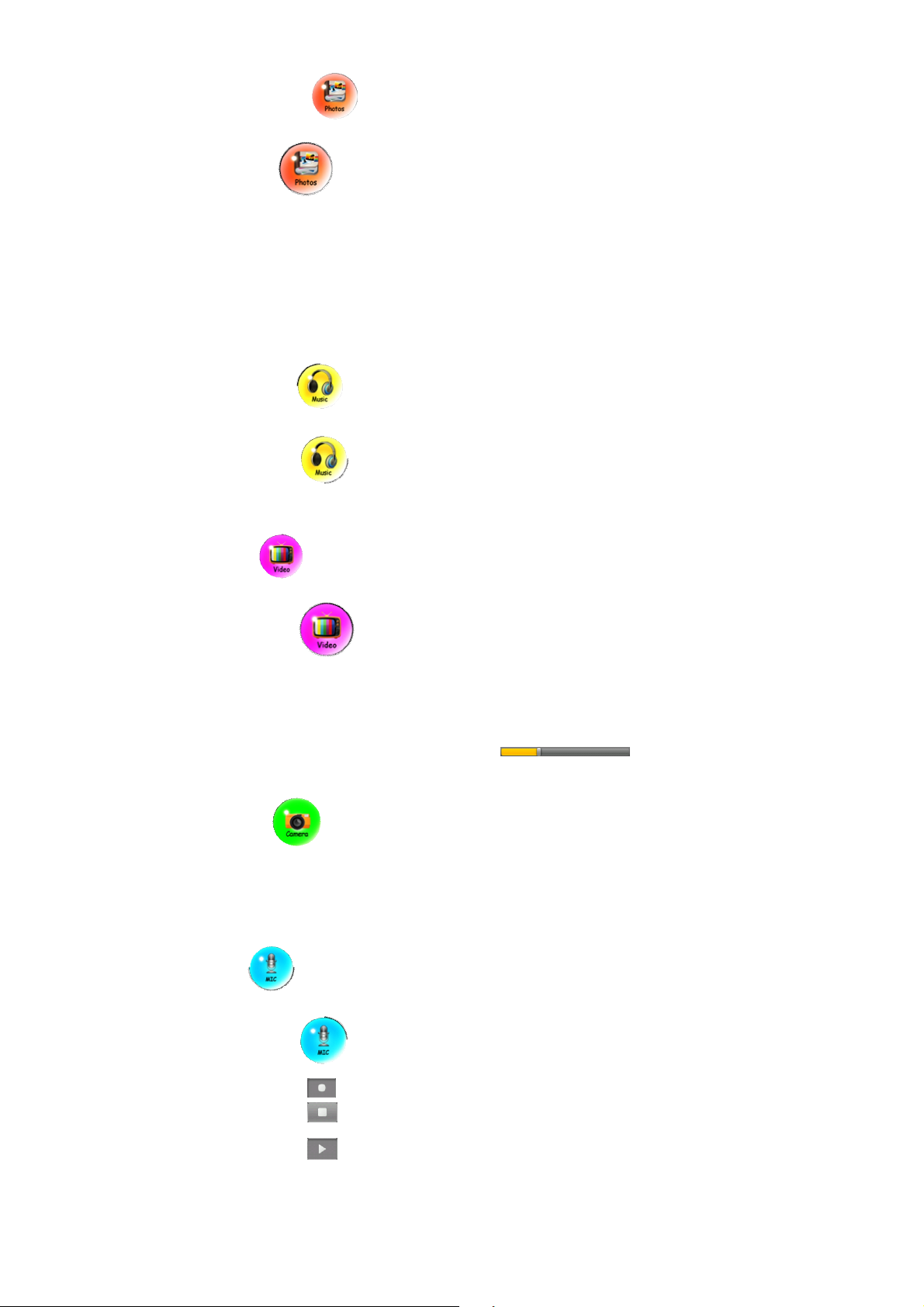
deseja
1.5.2.6: Fotos
● Escolha para entrar na interface de visualização de imagens
● Se não houver nenhum ficheiro na lista de fotos, o sistema irá
automaticamente carregar os ficheiros de imagem do cartão de memória para lista de
fotos quando o visualizador de imagens é iniciado.
● Abra a pasta correspondente, localize o ficheiro de imagem e adicione a imagem que
1.5.2.7: Música
● Escolha para entrar na interface do leitor de música.
● Navegar através das listas de música e toque na canção escolhida para começar a reproduzir.
1.5.2.8: Vídeo
● Escolha para entrar na interface do leitor de vídeo.
● Se ainda não houver nenhum ficheiro de vídeo na lista do leitor de vídeo, o sistema irá automaticamente
carregar os ficheiros de vídeo do cartão de memória para lista de reprodução quando o leitor de vídeo é
iniciado.
● Arraste a barra de progresso da reprodução para ajustar o progresso da
reprodução do vídeo.
1.5.2.9: Câmara
Possui uma câmara frontal de 0,3 Megapixel. Pode ser usada para videoconferência através de Skype, MSN ou
de qualquer outro sistema de mensagens instantâneas. Fácil de tirar e partilhar fotografias e vídeos onde quer
que esteja.
1.5.2.10: MIC
● Escolha para entrar na interface do gravador.
● Toque em " ” para iniciar a gravação.
● Toque em " " para parar a gravação.
● Toque em " " para pré-visualizar a gravação.
94
Page 95

1.5.2.11: Calculadora
1.5.2.12: Modo Parental
1.6: Reinicialização de Fábrica
● Recomendamos vivamente que não efetue uma reinicialização de fábrica ao seu kids tablet
● Se, por qualquer motivo, tiver que efetuar a reinicialização de fábrica ao seu kids tablet.
Siga os seguintes passos.
Definições – Backup e Reiniciar – Restaurar dados de fábrica
● Em caso de PODER precisar fazer um novo registo em Desportos de Família, ABC, Câmara Engraçada, Mini Jogos
enquanto se encontra no Modo de Crianças, os passos seguintes irão mostrar-lhe então como se devem registá-los
novamente
●Passo 1: Parents Mode à Androide OS à Setting à WIFI à Put “ON” à Back
●Passo 2: Entrara em Desportos de Família ou ABC ou Mini Jogos. Mostrará em baixo, Escolha
“Sair”
Passo 3: O novo registo está concluído (exemplo abaixo)
95
Page 96

1.7: Ligação Wi-Fi
● O dispositivo suporta rede Wi-Fi e rede 3G externa.
● Ligue Wi-Fi e prima Definições Wi-Fi. O dispositivo procurará automaticamente as Redes Wi-Fi
disponíveis.
● Escolha a rede Wi-Fi a que deseja conectar-se.
● Prima Conectar. Alguma rede poderá requerer que introduza a palavra-passe.
● No ecrã de definições do Wi-Fi, prima a tecla Menu, toque em Avançado, obterá mais
definições para o acesso Wi-Fi.
1.8: USB Host (OTG)
● O Mini USB no dispositivo pode ser usado como USB Host.
● Ler disco U:
Insira o disco U na porta HOST, prima o Gestor de recursos no ambiente de trabalho, prima USB
para entrar em disco u.
1.9: Cópia/transferência de Ficheiro
● Conecte o dispositivo ao computador por Cabo USB, haverá uma notificação na barra de
estado de USB conectado.
● Escolha USB Conectado
96
Page 97

●Escolha USB Conectado. Em seguida, ative Armazenamento USB.
● A imagem à esquerda mostra que o conteúdo de armazenamento do dispositivo pode ser visto e
modificado a partir do computador.
A imagem à direita significa que o conteúdo de armazenamento do dispositivo não poderia ser visto ou
modificado a partir do computador.
1.10: Definições do Sistema
Clique no ícone de configuração para entrar nas definições do sistema e, em seguida, pode alterar
ligação wireless e redes, som, visor, localização e segurança, Aplicações, Armazenamento, idioma e
introdução, entrada e saída de voz e data e hora.
● Definição de Wireless e Redes: Consulte “7 - Acesso à Internet ”
● Definição do Som: Pode ajustar o modo silencioso, volume, toque de notificação, seleção audível, sons
de bloqueio do ecrã e feedback tátil.
● Definição do Visor: Pode ajustar o brilho, autorrotação do ecrã, animação, tempo limite do ecrã.
● Definição de Armazenamento: Nesta definição, pode verificar o uso de armazenamento e Montar e
Apagar cartões TF.
● Definição de Bateria: verifique a utilização da bateria de armazenamento.
● Definição de Aplicações: Pode gerir aqui as aplicações e verificar o armazenamento e uso da bateria.
● Definição de Segurança: Nesta Definição, pode configurar o bloqueio do ecrã e administradores do
dispositivo, assim como a palavra-passe do cartão TF.
● Definição de Privacidade: Nesta definição, pode fazer cópia de segurança de dados e redefinir as
predefinições de fábrica.
● Idioma e introdução: Nesta definição, pode alterar o idioma do sistema e escolher as Introduções de
teclado.
Aviso: Caso tenha instalado uma entrada e quer usá-la, lembre-se de o ativar nesta definição
(Todas as introduções poderiam ser ativadas aqui). Prima longamente no espaço em branco
onde deseja digitar, haverá uma janela popup para escolher entradas.
● Definição de Data e hora: Nesta definição, pode acertar a data e hora.
● Sobre o tablet: Confirme as informações do dispositivo.
97
Page 98

Condições de Garantía
- Este equipamento tem garantia de 2(dois) anos a partir da data original de compra.
- Estaram isentas da garantía as avarías causadas pelo uso incorrecto do aparelho, má instalação oucolocação
em lugares inapropriados para a sua boa conservação, pancadas, actualizações desoftware que não sejão os
facilitados pela marca, peças desgastadas pelo seu proprio uso ou porum uso não doméstico ou inadequado,
assim como, por manipulação por pessoas ou oficinas deassistência tecnica alheios à nossa empresa.
- Para que a garantía tenha validade, deverá juntar a factura ou tícket de caixa que corrobore/validea aquisição
e data de venda deste producto.
Descarte correto deste Produto
Descarte de Equipamentos Elétricos e Eletrônicos - WEEE).
Seu produto foi projetado e fabricado com materiales de alta
qualidade e componentes que podem ser reciclados e reutilizados.
Este símbolo significa que equipamentos elétricos e eletrônicos, no
fim de sua vida útil, devem ser descartado separadamente do lixo
doméstico.
Por favor, descarte esse equipamento em um posto de coleta
adequado ou em um centro de reciclagem.
Na União Europeia existem sistemas de coleta separados para
produtos elétricos e eletrônicos. Por favor, nos ajude a conservar o
meio ambiente em que vivemos!
98
Page 99

